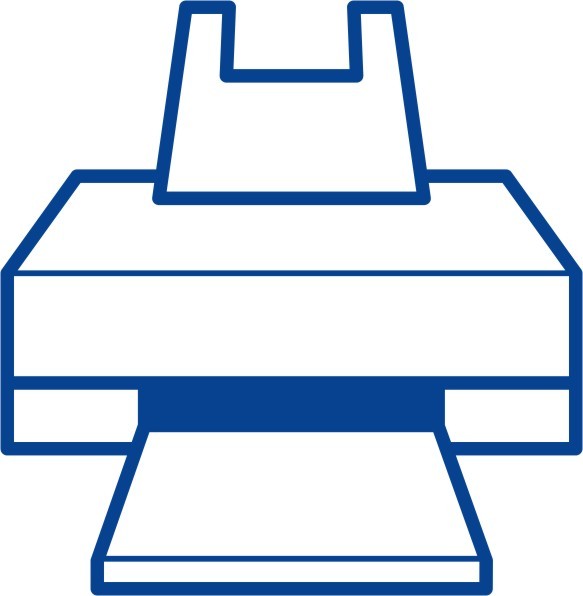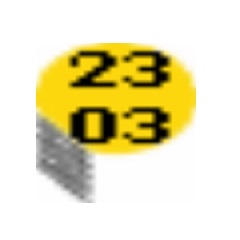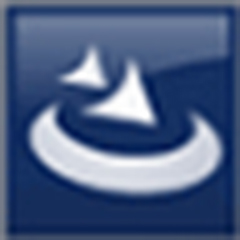本类推荐应用
-
安全下载
ahci驱动
 大小:0.42MB更新时间:2024-01-23软件授权:国产软件
ahci驱动可以发挥SATA硬盘的潜在加速功能,增加30%的硬盘读写速度。如果你的电脑出现开机蓝屏并重启的现象,那你需要ahci驱动进行修复。华军软件园为您提供ahci驱动2024免费下载,喜欢ahci驱动的朋友快来华军软件园下载体验吧! ahci驱动安装方法 1、在本站下载ahci驱动后,使用360压缩软件解压文件后,打开P4345AHCI文件夹里有ahci驱动32位和ahci驱动64位供您选择,选择与你电脑系统相符的文件夹,然后再选择PREPARE文件夹,进入文件夹后点击IMSM_PRE.inf。 2、重新启动电脑,进入电脑BIOS系统,进入BIOS系统后将SATA工作模式为AHCI选项,修改硬盘模式方法为“AHCI”,有些则为Enabled或Disabled。 注:电脑的主板不同进入BIOS系统的方法不同,小编就不为大家过多介绍了,如有需要可以自行上网百度。 3、进入系统启动完成时系统提示发现新硬件向导,点击【完成】就可以了。 4、选择新硬件导向,点击【从列表或指定位置安装】,选择完成后点击【下一步】。 5、在弹出的的浏览文件夹选项中,找到你刚才解压后的AHCI驱动根目录,找到后点击【确定】就可了。 6、完成找到新硬件导向,点击【完成】就可以了。 7、出现提示“Windows已安装玩新设备,需要重启才可以生效”点击【是】重启电脑。 8、重启电脑后,右键点击我的电脑,在弹出的选项中点击“管理”,进入计算机管理界面后,点击设备管理器然后再点击IDEATA/ATAPI控制器,看到AHCI的字样,就表示ahci驱动安装好了。 ahci驱动更新日志: 开发GG说这次真的没有bug了~ 华军小编推荐: ahci驱动作为一款不断更新迭代的硬件工具软件,已经在一次又一次的版本更新中改头换面,更加符合用户需求,给用户带来了极高的使用体验,{zhandian}小编推荐大家下载使用,另外还有{recommendWords}等相关软件也还不错哦,可以下载使用。
大小:0.42MB更新时间:2024-01-23软件授权:国产软件
ahci驱动可以发挥SATA硬盘的潜在加速功能,增加30%的硬盘读写速度。如果你的电脑出现开机蓝屏并重启的现象,那你需要ahci驱动进行修复。华军软件园为您提供ahci驱动2024免费下载,喜欢ahci驱动的朋友快来华军软件园下载体验吧! ahci驱动安装方法 1、在本站下载ahci驱动后,使用360压缩软件解压文件后,打开P4345AHCI文件夹里有ahci驱动32位和ahci驱动64位供您选择,选择与你电脑系统相符的文件夹,然后再选择PREPARE文件夹,进入文件夹后点击IMSM_PRE.inf。 2、重新启动电脑,进入电脑BIOS系统,进入BIOS系统后将SATA工作模式为AHCI选项,修改硬盘模式方法为“AHCI”,有些则为Enabled或Disabled。 注:电脑的主板不同进入BIOS系统的方法不同,小编就不为大家过多介绍了,如有需要可以自行上网百度。 3、进入系统启动完成时系统提示发现新硬件向导,点击【完成】就可以了。 4、选择新硬件导向,点击【从列表或指定位置安装】,选择完成后点击【下一步】。 5、在弹出的的浏览文件夹选项中,找到你刚才解压后的AHCI驱动根目录,找到后点击【确定】就可了。 6、完成找到新硬件导向,点击【完成】就可以了。 7、出现提示“Windows已安装玩新设备,需要重启才可以生效”点击【是】重启电脑。 8、重启电脑后,右键点击我的电脑,在弹出的选项中点击“管理”,进入计算机管理界面后,点击设备管理器然后再点击IDEATA/ATAPI控制器,看到AHCI的字样,就表示ahci驱动安装好了。 ahci驱动更新日志: 开发GG说这次真的没有bug了~ 华军小编推荐: ahci驱动作为一款不断更新迭代的硬件工具软件,已经在一次又一次的版本更新中改头换面,更加符合用户需求,给用户带来了极高的使用体验,{zhandian}小编推荐大家下载使用,另外还有{recommendWords}等相关软件也还不错哦,可以下载使用。 -
安全下载
联想FN热键驱动
 大小:5.51MB更新时间:2024-01-18软件授权:国产软件
联想FN热键驱动正式版是款针对联想笔记本打造的热键专用驱动。联想FN热键驱动最新版可以快速的更改fn的快捷键,主要用于fn键的正常运行。并且联想FN热键驱动还可以设置f1-f12为为标准功能键或者设置按fn+f1-f12使用印在键盘上的特殊功能。华军软件园提供联想FN热键驱动软件的下载服务,下载联想FN热键驱动软件其他版本,请到华军软件园! 联想FN热键驱动使用说明 1、安装完成后我们在可以在控制面板卸载程序里可以找到lenovolowprofileusbkeyboard! 2、接下来运行程序,我们可以在开始里找不到,我们可以在搜索框里搜索 windows7:开始菜单-搜索框-输入:lenovolowprofileusbkeyboard windows10:小娜图标-搜索框-输入:lenovolowprofileusbkeyboard 3、找到lenovolowprofileusbkeyboard后点击运行,如果提示是否以管理员运行里我们点击是! 4、将f1-f12设置为标准功能键:勾选将f1-f12设置为标准功能键选项,当这个选项被勾选,按f1-f12使用标准功能键,按fn+f1-f12将使用印在键盘上的特殊功能 联想FN热键驱动驱动简介 lenovolowprofileusb keyboard是一款专业的fn键驱动程序,主要用于fn键的正常运行,当您的笔记本出现fn键失灵或者fn无反应的问题,大多数情况是因为丢失了fn键驱动的问题,来本站下载一个联想fn热键驱动,安装一下即可解决问题!通过安装联想笔记本热键驱动,才能进行fn+快捷键调节声音亮度等热键操作。 联想FN热键驱动软件功能 可以设置f1-f12为为标准功能键或者设置按fn+f1-f12使用印在键盘上的特殊功能。 联想FN热键驱动安装步骤 1、在华军软件园将联想FN热键驱动下载下来,并解压到当前文件夹中,点击其中的h1100247.exe应用程序,进入安装向导界面,接着点击下一步。 2、选择软件安装位置界面,华军小编建议用户们安装在D盘中,选择好安装位置点击下一步。 3、联想FN热键驱动安装结束,点击完成即可。 同类软件对比 热键输入助手官方版是一款简易的常用文字快捷输出工具,热键输入助手最新版软件可以帮助用户将常用的文字或者文本进行快捷输出,热键输入助手支持快捷键输出文字、支持自定义快捷键功能,可以有效的提升用户聊天的效率,让用户快速输出文字。 Perfect Hotkey是一款可以对Windows操作系统中的热键进行优化的Windows热键管理器,如果您觉得一些快捷键设置不符合您的操作习惯可以使用这款Perfect Hotkey(Windows热键管理器)进行修改。 华军小编推荐: 联想FN热键驱动软件感觉是真不错的!小编为此特意测试了一下,用起来真的很赞,{recommendWords}等都是经小编测试非常好的软件,快来选一个适合您的吧!
大小:5.51MB更新时间:2024-01-18软件授权:国产软件
联想FN热键驱动正式版是款针对联想笔记本打造的热键专用驱动。联想FN热键驱动最新版可以快速的更改fn的快捷键,主要用于fn键的正常运行。并且联想FN热键驱动还可以设置f1-f12为为标准功能键或者设置按fn+f1-f12使用印在键盘上的特殊功能。华军软件园提供联想FN热键驱动软件的下载服务,下载联想FN热键驱动软件其他版本,请到华军软件园! 联想FN热键驱动使用说明 1、安装完成后我们在可以在控制面板卸载程序里可以找到lenovolowprofileusbkeyboard! 2、接下来运行程序,我们可以在开始里找不到,我们可以在搜索框里搜索 windows7:开始菜单-搜索框-输入:lenovolowprofileusbkeyboard windows10:小娜图标-搜索框-输入:lenovolowprofileusbkeyboard 3、找到lenovolowprofileusbkeyboard后点击运行,如果提示是否以管理员运行里我们点击是! 4、将f1-f12设置为标准功能键:勾选将f1-f12设置为标准功能键选项,当这个选项被勾选,按f1-f12使用标准功能键,按fn+f1-f12将使用印在键盘上的特殊功能 联想FN热键驱动驱动简介 lenovolowprofileusb keyboard是一款专业的fn键驱动程序,主要用于fn键的正常运行,当您的笔记本出现fn键失灵或者fn无反应的问题,大多数情况是因为丢失了fn键驱动的问题,来本站下载一个联想fn热键驱动,安装一下即可解决问题!通过安装联想笔记本热键驱动,才能进行fn+快捷键调节声音亮度等热键操作。 联想FN热键驱动软件功能 可以设置f1-f12为为标准功能键或者设置按fn+f1-f12使用印在键盘上的特殊功能。 联想FN热键驱动安装步骤 1、在华军软件园将联想FN热键驱动下载下来,并解压到当前文件夹中,点击其中的h1100247.exe应用程序,进入安装向导界面,接着点击下一步。 2、选择软件安装位置界面,华军小编建议用户们安装在D盘中,选择好安装位置点击下一步。 3、联想FN热键驱动安装结束,点击完成即可。 同类软件对比 热键输入助手官方版是一款简易的常用文字快捷输出工具,热键输入助手最新版软件可以帮助用户将常用的文字或者文本进行快捷输出,热键输入助手支持快捷键输出文字、支持自定义快捷键功能,可以有效的提升用户聊天的效率,让用户快速输出文字。 Perfect Hotkey是一款可以对Windows操作系统中的热键进行优化的Windows热键管理器,如果您觉得一些快捷键设置不符合您的操作习惯可以使用这款Perfect Hotkey(Windows热键管理器)进行修改。 华军小编推荐: 联想FN热键驱动软件感觉是真不错的!小编为此特意测试了一下,用起来真的很赞,{recommendWords}等都是经小编测试非常好的软件,快来选一个适合您的吧! -
安全下载
中税ts675打印机驱动
 大小:15.01MB更新时间:2024-01-16软件授权:国产软件
中税ts675打印机驱动是官方推出的同型号中税打印机驱动程序,主要为用户解决打印机无法被连接或者无法被识别等问题,推荐使用中税ts675打印机的用户下载安装。华军软件园为您提供中税ts675打印机驱动2024免费下载,喜欢中税ts675打印机驱动的朋友快来华军软件园下载体验吧! 中税ts675打印机驱动常见问题 中税ts675打印机驱动常见问题包括: 1. 打印效果与预览不一致,可能是由于在编辑时设置不当适成的,解决方法是改变一下文件“页面属性”中的纸张大小、纸张类型、每行字数等。 2. 打印发票提示INP-242116,如票面损毁请在作废功能中作废,如有效请设置打印机参数,可以通过在发票打印界面设置默认打印机并在电脑开始-打印机和传真中,设置默认打印机来解决。 3. 开票软件管理员密码忘记可以通过登录北京航天金税官网-下载中心-下载财税助手,安装后使用 以上是中税ts675打印机驱动常见问题的一些解决方法,希望对您有所帮助。 中税ts675打印机驱动安装说明 将中税打印机与电脑连接。 下载小编提供的中税打印机驱动,双击SetupMain.exe,点击就可以安装驱动。 选择好端口连接方式,然后再点击驱动安装就可以了 中税ts675打印机驱动产品介绍 中税ts670KII打印机驱动由中税官方推出,多用于电脑与打印机连接后不匹配和提示找不驱动文件的问题,安装后就能正常使用了。中税ts670KII是一款票据类专用打印机,多用于票据、标签的打印操作。 中税ts675打印机驱动更新日志: 将bug扫地出门进行到底 优化用户反馈的问题,提升细节体验 华军小编推荐: 走过路过千万不要错过,错过了中税ts675打印机驱动你就再也体验不到这么好的服务了。本站还推荐给您{recommendWords}
大小:15.01MB更新时间:2024-01-16软件授权:国产软件
中税ts675打印机驱动是官方推出的同型号中税打印机驱动程序,主要为用户解决打印机无法被连接或者无法被识别等问题,推荐使用中税ts675打印机的用户下载安装。华军软件园为您提供中税ts675打印机驱动2024免费下载,喜欢中税ts675打印机驱动的朋友快来华军软件园下载体验吧! 中税ts675打印机驱动常见问题 中税ts675打印机驱动常见问题包括: 1. 打印效果与预览不一致,可能是由于在编辑时设置不当适成的,解决方法是改变一下文件“页面属性”中的纸张大小、纸张类型、每行字数等。 2. 打印发票提示INP-242116,如票面损毁请在作废功能中作废,如有效请设置打印机参数,可以通过在发票打印界面设置默认打印机并在电脑开始-打印机和传真中,设置默认打印机来解决。 3. 开票软件管理员密码忘记可以通过登录北京航天金税官网-下载中心-下载财税助手,安装后使用 以上是中税ts675打印机驱动常见问题的一些解决方法,希望对您有所帮助。 中税ts675打印机驱动安装说明 将中税打印机与电脑连接。 下载小编提供的中税打印机驱动,双击SetupMain.exe,点击就可以安装驱动。 选择好端口连接方式,然后再点击驱动安装就可以了 中税ts675打印机驱动产品介绍 中税ts670KII打印机驱动由中税官方推出,多用于电脑与打印机连接后不匹配和提示找不驱动文件的问题,安装后就能正常使用了。中税ts670KII是一款票据类专用打印机,多用于票据、标签的打印操作。 中税ts675打印机驱动更新日志: 将bug扫地出门进行到底 优化用户反馈的问题,提升细节体验 华军小编推荐: 走过路过千万不要错过,错过了中税ts675打印机驱动你就再也体验不到这么好的服务了。本站还推荐给您{recommendWords} -
安全下载
华视电子cvr-100u驱动程序 64位 for winxp/win7/win10
 大小:0.58MB更新时间:2024-01-15软件授权:国产软件
华视电子cvr-100u驱动程序64位forwinxp/win7/win10正式版是针对身份证打造的专用阅读设备。华视电子cvr-100u驱动程序 64位for winxp/win7/win10最新版识别结果包括:姓名、性别、民族、出生、住址、身份证号码、签发机关、有效期限、等信。并且华视电子cvr-100u驱动程序 64位forwinxp/win7/win10还采用国际上先进的TypeB非接触IC卡阅读技术,实用性很强。华军软件园提供华视电子cvr-100u驱动程序 64位forwinxp/win7/win10的下载服务,欢迎大家前来下载使用! 华视电子cvr-100u驱动程序64位forwinxp/win7/win10使用说明 自动安装(更新)准备 自动安装(更新)时准备安装程序:二代证读验机具USB驱动.exe。 手动安装(更新)准备 手动安装时需要准备以下文件,保存在光盘的二代证读验机具USB驱动目录下。 samcoins.dll sdt_s_drv.cat USBDrv.sys USBDrvCo.inf 华视电子cvr-100u驱动程序64位forwinxp/win7/win10产品特色 华视 CVR-100U符合居民身份证阅读器标准和ISO14443(TypeB)国际标准,采用USB通讯接口,是一款性能不错、识别结果包括:姓名、性别、民族、出生、住址、身份证号码、签发机关、有效期限、等信息,并可输出电子相片,二代身份证鉴别仪既可以单独使用也可以很方便地应用在各行业的系统里面,身份证鉴别仪可以单独使用。 作为第二代身份证阅读器楷模的华视 CVR-100U功能齐全,用户可根据自己的需求定制是否显示姓名、性别、民族、出生、住址、号码、签发机关、有效期限、最新住址的详细信息。华视 CVR-100U第二代身份证阅读器可预览、打印报表,同时,还可以对报表的格式进行DIY设计,使软件更加个性化、人性化,也可以满足不同用户对报表细节的多种需求。 华视电子cvr-100u驱动程序64位forwinxp/win7/win10驱动说明 支持如下硬件ID:(请通过硬件ID来准确驱动) USBVID_0400PID_c35a 内含:usb驱动第二版V2(2006版)+Win7驱动程序 支持windows2000/xp/98/VISTA,支持32/64位win7系统。 华视电子cvr-100u驱动程序64位forwinxp/win7/win10安装说明 步骤1:接入机具 接入第二代身份证验证(阅读)机具,若为首次安装,则会相继在电脑右下方弹出两个消息框。 此时在设备管理器当中出现如下情况。 该图表明已识别到设备接入,手动添加驱动程序之后才能够使用。 Windows7中的设备管理器的查看方式:“开始”菜单→控制面板→设备管理器。 步骤2:添加驱动 确保驱动程序安装光盘当中的“Win7_64bit驱动”文件夹下包含以下文件: samcoins.dll USBDrv.sys USBDrvCo.inf sdt_s_drv_x64.cat 在设备管理器界面下,右击“未知设备”,选择“更新驱动程序软件”进行下一步。 在“更新驱动程序软件”界面下选择“浏览计算机以查找驱动程序软件”继续完成下一步 点击“浏览”,选择光盘中驱动程序USBDrv.sys所在的路径,单击“下一步”继续安装。 正在安装和安装结束,阅读机具安装成功。 安装完之后的设备管理器中的阅读机具标识 到此,安装结束。 同类软件对比 lblink802.11n无线网卡驱动程序正式版是款针对lblink802.11n无线网卡所打造的驱动程序。lblink802.11n无线网卡驱动程序最新版可以支持windowsXP及win7系统,包括驱动和无线客户端管理软件REALTEK 11nUSBWirelessLAN Utility。并且lblink802.11n无线网卡驱动程序还采用了Block确认、帧聚合等技术,大大提高MAC层的效率。 惠普hpm126nw一体机驱动程序官方版是款针对惠普hpm126nw打印机打造的驱动程序。惠普hpm126nw一体机驱动程序兼容m125 m126系列,这款驱动可以提供整洁、清晰的文档,功能包括打印、复印和扫描。惠普hp m126nw一体机驱动程序还可以支持Winxp/Win7/Win8/Win10系统。 华军小编推荐: 华视电子cvr-100u驱动程序64位forwinxp/win7/win10还采用国际上先进的TypeB非接触IC卡阅读技术,实用性很强。{zhandian}小编推荐您下载华视电子cvr-100u驱动程序64位forwinxp/win7/win10,小编亲测,可放心使用。如果需要不妨下载试试!风里雨里小编等你!
大小:0.58MB更新时间:2024-01-15软件授权:国产软件
华视电子cvr-100u驱动程序64位forwinxp/win7/win10正式版是针对身份证打造的专用阅读设备。华视电子cvr-100u驱动程序 64位for winxp/win7/win10最新版识别结果包括:姓名、性别、民族、出生、住址、身份证号码、签发机关、有效期限、等信。并且华视电子cvr-100u驱动程序 64位forwinxp/win7/win10还采用国际上先进的TypeB非接触IC卡阅读技术,实用性很强。华军软件园提供华视电子cvr-100u驱动程序 64位forwinxp/win7/win10的下载服务,欢迎大家前来下载使用! 华视电子cvr-100u驱动程序64位forwinxp/win7/win10使用说明 自动安装(更新)准备 自动安装(更新)时准备安装程序:二代证读验机具USB驱动.exe。 手动安装(更新)准备 手动安装时需要准备以下文件,保存在光盘的二代证读验机具USB驱动目录下。 samcoins.dll sdt_s_drv.cat USBDrv.sys USBDrvCo.inf 华视电子cvr-100u驱动程序64位forwinxp/win7/win10产品特色 华视 CVR-100U符合居民身份证阅读器标准和ISO14443(TypeB)国际标准,采用USB通讯接口,是一款性能不错、识别结果包括:姓名、性别、民族、出生、住址、身份证号码、签发机关、有效期限、等信息,并可输出电子相片,二代身份证鉴别仪既可以单独使用也可以很方便地应用在各行业的系统里面,身份证鉴别仪可以单独使用。 作为第二代身份证阅读器楷模的华视 CVR-100U功能齐全,用户可根据自己的需求定制是否显示姓名、性别、民族、出生、住址、号码、签发机关、有效期限、最新住址的详细信息。华视 CVR-100U第二代身份证阅读器可预览、打印报表,同时,还可以对报表的格式进行DIY设计,使软件更加个性化、人性化,也可以满足不同用户对报表细节的多种需求。 华视电子cvr-100u驱动程序64位forwinxp/win7/win10驱动说明 支持如下硬件ID:(请通过硬件ID来准确驱动) USBVID_0400PID_c35a 内含:usb驱动第二版V2(2006版)+Win7驱动程序 支持windows2000/xp/98/VISTA,支持32/64位win7系统。 华视电子cvr-100u驱动程序64位forwinxp/win7/win10安装说明 步骤1:接入机具 接入第二代身份证验证(阅读)机具,若为首次安装,则会相继在电脑右下方弹出两个消息框。 此时在设备管理器当中出现如下情况。 该图表明已识别到设备接入,手动添加驱动程序之后才能够使用。 Windows7中的设备管理器的查看方式:“开始”菜单→控制面板→设备管理器。 步骤2:添加驱动 确保驱动程序安装光盘当中的“Win7_64bit驱动”文件夹下包含以下文件: samcoins.dll USBDrv.sys USBDrvCo.inf sdt_s_drv_x64.cat 在设备管理器界面下,右击“未知设备”,选择“更新驱动程序软件”进行下一步。 在“更新驱动程序软件”界面下选择“浏览计算机以查找驱动程序软件”继续完成下一步 点击“浏览”,选择光盘中驱动程序USBDrv.sys所在的路径,单击“下一步”继续安装。 正在安装和安装结束,阅读机具安装成功。 安装完之后的设备管理器中的阅读机具标识 到此,安装结束。 同类软件对比 lblink802.11n无线网卡驱动程序正式版是款针对lblink802.11n无线网卡所打造的驱动程序。lblink802.11n无线网卡驱动程序最新版可以支持windowsXP及win7系统,包括驱动和无线客户端管理软件REALTEK 11nUSBWirelessLAN Utility。并且lblink802.11n无线网卡驱动程序还采用了Block确认、帧聚合等技术,大大提高MAC层的效率。 惠普hpm126nw一体机驱动程序官方版是款针对惠普hpm126nw打印机打造的驱动程序。惠普hpm126nw一体机驱动程序兼容m125 m126系列,这款驱动可以提供整洁、清晰的文档,功能包括打印、复印和扫描。惠普hp m126nw一体机驱动程序还可以支持Winxp/Win7/Win8/Win10系统。 华军小编推荐: 华视电子cvr-100u驱动程序64位forwinxp/win7/win10还采用国际上先进的TypeB非接触IC卡阅读技术,实用性很强。{zhandian}小编推荐您下载华视电子cvr-100u驱动程序64位forwinxp/win7/win10,小编亲测,可放心使用。如果需要不妨下载试试!风里雨里小编等你! -
安全下载
创维机顶盒E900-S刷机包
 大小:227 MB更新时间:2024-01-11软件授权:国产软件
创维机顶盒E900-S刷机包官方版是一款专为E900S型号的创维机顶盒推出的刷机固件。创维机顶盒E900-S刷机包最新版最新官方内核,优化开机速度,能够有效的保障稳定性和流畅度。创维机顶盒E900-S刷机包支持E900S、E900S-悦me全系列海思芯片免拆卡刷固件,还适配不同运营商此系列机顶盒。 创维机顶盒E900-S刷机包软件介绍 是一款专门针对同型号机顶盒所打造的刷机固件!用户可以利用这款刷机包对该型号机顶盒进行刷机操作,这样就能够有效的去除掉多余的广告插件而且还可以有效的解决了机顶盒系统问题,这样就能够大大提升相关用户的电视直播以及点播体验。 创维机顶盒E900-S刷机包软件特色 1、创维E900-S、E900非高安系统-3798mv100芯片安卓4.4.2-当贝桌面卡刷固件(稳定版)。 2、优化系统核心,更快、更流畅、更稳定,去除安装限制,修复各类点播apk,闪退问题,默认当贝桌面。 3、烧录时请勿擦除密钥,不支持高安芯片,第一次启动较慢。 4、盒子生产厂家方案众多。 创维机顶盒E900-S刷机包刷机教程 1、将下载好的固件解压到U盘根目录,共4个文件,U盘建议使用单分区FAT32格式,做过系统盘启盘的不能用,插入任意USB接口。 2、用曲别针、镊子或手机卡针短接好(放在1-2脚中间)CPU1-2脚 3、打开盒子电源,坚持一会,等屏幕出现正在升级的画面松开即可。 创维机顶盒E900-S刷机包更新日志 1.修复若干bug; 2.优化细节问题; 华军小编推荐: 经过官方的不断改良之后,创维机顶盒E900-S刷机包已经能够满足您的所有需求,快来下载体验一下吧。当然本站还为您精心准备了{recommendWords}
大小:227 MB更新时间:2024-01-11软件授权:国产软件
创维机顶盒E900-S刷机包官方版是一款专为E900S型号的创维机顶盒推出的刷机固件。创维机顶盒E900-S刷机包最新版最新官方内核,优化开机速度,能够有效的保障稳定性和流畅度。创维机顶盒E900-S刷机包支持E900S、E900S-悦me全系列海思芯片免拆卡刷固件,还适配不同运营商此系列机顶盒。 创维机顶盒E900-S刷机包软件介绍 是一款专门针对同型号机顶盒所打造的刷机固件!用户可以利用这款刷机包对该型号机顶盒进行刷机操作,这样就能够有效的去除掉多余的广告插件而且还可以有效的解决了机顶盒系统问题,这样就能够大大提升相关用户的电视直播以及点播体验。 创维机顶盒E900-S刷机包软件特色 1、创维E900-S、E900非高安系统-3798mv100芯片安卓4.4.2-当贝桌面卡刷固件(稳定版)。 2、优化系统核心,更快、更流畅、更稳定,去除安装限制,修复各类点播apk,闪退问题,默认当贝桌面。 3、烧录时请勿擦除密钥,不支持高安芯片,第一次启动较慢。 4、盒子生产厂家方案众多。 创维机顶盒E900-S刷机包刷机教程 1、将下载好的固件解压到U盘根目录,共4个文件,U盘建议使用单分区FAT32格式,做过系统盘启盘的不能用,插入任意USB接口。 2、用曲别针、镊子或手机卡针短接好(放在1-2脚中间)CPU1-2脚 3、打开盒子电源,坚持一会,等屏幕出现正在升级的画面松开即可。 创维机顶盒E900-S刷机包更新日志 1.修复若干bug; 2.优化细节问题; 华军小编推荐: 经过官方的不断改良之后,创维机顶盒E900-S刷机包已经能够满足您的所有需求,快来下载体验一下吧。当然本站还为您精心准备了{recommendWords} -
安全下载
惠普HP DeskJet 1112打印机驱动
 大小:32.23MB更新时间:2024-01-11软件授权:国产软件
惠普HPDeskJet1112打印机驱动官方版是一款非常适合惠普HPDeskJet1112打印机使用的驱动程序。用户使用惠普HPDeskJet 1112打印机驱动官方版可将此款打印机放置在任何房间,软件设计紧凑,占用空间小,可让您选择在任何地方使用。适用于Windows操作系统。喜欢的朋友快来华军软件园下载体验吧! 惠普HPDeskJet1112打印机驱动基本简介 hpdeskjet1112打印机驱动官方版是一款功能多样专为惠普打印机推出的打印机驱动程序,hpdeskjet1112 打印机驱动官方版兼容性强可以适用于所有Windows操作系统。用户可以使用hpdeskjet1112 打印机驱动官方版来控制同款打印机,也可以使用它来修复原本的驱动损坏。 惠普HPDeskJet1112打印机驱动软件特色 1、轻松打印—从一开始就如此。快速安装,并准确创建所需的文档。 2、无需等待。开箱即用,只需进行简单安装,就可以开始打印。 3、可将此款打印机放置在任何房间。设计紧凑,占用空间小,可让您选择在任何地方使用。 4、本产品结构紧凑节省空间,其设计适用于您的办公桌、书架或所需的任何位置。 5、降低成本,同时确保品质。在家里就能打印一切,无论是优惠券还是学校课题。每一页都能获得可靠的打印效果。 6、高端的打印机品牌搭配HP原装墨盒,品质可靠。 惠普HPDeskJet1112打印机驱动打印参数 打印分辨率:1200x1200dpi 打印尺寸:A4 打印速度:黑白7.5ppm,彩色5.5ppm 墨盒型号:HP803 接口:USB2.0 硬件ID:USBPRINTHPDeskJet_1110_serie72F8 墨盒购买:HP惠普803黑色墨盒(原装墨盒,全网低价) 惠普HPDeskJet1112打印机驱动安装步骤 1.在华军软件园下载惠普HPDeskJet1112打印机驱动官方版软件包 2.解压惠普HPDeskJet1112打印机驱动软件,运行“EXE.文件” 3.双击打开,进入惠普HPDeskJet1112打印机驱动软件界面,点击继续 4.阅读安装许可协议,点击我同意,点击下一步 5.连接USB数据线,选择继续安装 6.点击完成,惠普HPDeskJet1112打印机驱动软件安装成功 惠普HPDeskJet1112打印机驱动更新日志 1:全新界面,清爽,简单,高效 2:性能越来越好 华军小编推荐: 惠普HPDeskJet1112打印机驱动作为一款久经风霜的硬件工具,已经在一次又一次的版本中进行了更新换代,给用户带来了极高的使用体验,强烈推荐需要的用户下载体验,另外还推荐{recommendWords}等相关软件下载使用。
大小:32.23MB更新时间:2024-01-11软件授权:国产软件
惠普HPDeskJet1112打印机驱动官方版是一款非常适合惠普HPDeskJet1112打印机使用的驱动程序。用户使用惠普HPDeskJet 1112打印机驱动官方版可将此款打印机放置在任何房间,软件设计紧凑,占用空间小,可让您选择在任何地方使用。适用于Windows操作系统。喜欢的朋友快来华军软件园下载体验吧! 惠普HPDeskJet1112打印机驱动基本简介 hpdeskjet1112打印机驱动官方版是一款功能多样专为惠普打印机推出的打印机驱动程序,hpdeskjet1112 打印机驱动官方版兼容性强可以适用于所有Windows操作系统。用户可以使用hpdeskjet1112 打印机驱动官方版来控制同款打印机,也可以使用它来修复原本的驱动损坏。 惠普HPDeskJet1112打印机驱动软件特色 1、轻松打印—从一开始就如此。快速安装,并准确创建所需的文档。 2、无需等待。开箱即用,只需进行简单安装,就可以开始打印。 3、可将此款打印机放置在任何房间。设计紧凑,占用空间小,可让您选择在任何地方使用。 4、本产品结构紧凑节省空间,其设计适用于您的办公桌、书架或所需的任何位置。 5、降低成本,同时确保品质。在家里就能打印一切,无论是优惠券还是学校课题。每一页都能获得可靠的打印效果。 6、高端的打印机品牌搭配HP原装墨盒,品质可靠。 惠普HPDeskJet1112打印机驱动打印参数 打印分辨率:1200x1200dpi 打印尺寸:A4 打印速度:黑白7.5ppm,彩色5.5ppm 墨盒型号:HP803 接口:USB2.0 硬件ID:USBPRINTHPDeskJet_1110_serie72F8 墨盒购买:HP惠普803黑色墨盒(原装墨盒,全网低价) 惠普HPDeskJet1112打印机驱动安装步骤 1.在华军软件园下载惠普HPDeskJet1112打印机驱动官方版软件包 2.解压惠普HPDeskJet1112打印机驱动软件,运行“EXE.文件” 3.双击打开,进入惠普HPDeskJet1112打印机驱动软件界面,点击继续 4.阅读安装许可协议,点击我同意,点击下一步 5.连接USB数据线,选择继续安装 6.点击完成,惠普HPDeskJet1112打印机驱动软件安装成功 惠普HPDeskJet1112打印机驱动更新日志 1:全新界面,清爽,简单,高效 2:性能越来越好 华军小编推荐: 惠普HPDeskJet1112打印机驱动作为一款久经风霜的硬件工具,已经在一次又一次的版本中进行了更新换代,给用户带来了极高的使用体验,强烈推荐需要的用户下载体验,另外还推荐{recommendWords}等相关软件下载使用。 -
安全下载
罗技G102驱动
 大小:120MB更新时间:2024-01-11软件授权:国产软件
罗技G102鼠标驱动是专为罗技鼠标设计的一款官方配套驱动软件。罗技鼠标是由罗技科技有限公司生产的鼠标,这款鼠标拥有非常出色的性能,搭配上罗技G102鼠标驱动使用,能有效帮你解决在使用鼠标时遇见的很多问题,让用户拥有更良好的体验。华军软件园为您提供罗技G102鼠标驱动免费下载! 罗技G102驱动官方介绍 罗技G102驱动是罗技G102游戏鼠标配套的驱动软件,罗技G102是一款非常优秀的游戏鼠标,更改默认DPI设置、背光设置、自定义按键设置以及板载内存设置都需要使用这个软件来实现,是罗技G102鼠标游戏用户的必备软件。 罗技G102鼠标驱动软件特色 性能出众,游戏级别 罗技G102鼠标拥有游戏级的性能,比普通鼠标快8倍。每秒钟高达1000次的报告速率,实时反馈。 设计精妙,舒适便捷 罗技G102鼠标的设计借鉴了罗技g100s游戏鼠标的线条结构,这使得它因出色的设计而受到广泛的喜爱。 张力系统,干脆点击 鼠标采用先进的张力系统,让你不用费很大力气便可点击鼠标,减小点击压力的同时还能体验到出色的点击反馈感。 功能出色,享你所想 罗技G102鼠标可以任意切换DPI,沿用你的板载内存设置,多达1680万种颜色的RGB背光,可编程按键达6个,并可实现自定义。 罗技G102鼠标基本参数介绍 基本参数 上市时间:2016年10月 适用类型:竞技游戏 鼠标大小:普通 工作方式:光电 连接方式:有线 鼠标接口:USB 按键数:6个 滚轮方向:双向滚轮 技术参数 最高分辨率:8000dpi 分辨率:可调五档 按键寿命:1000万次 人体工学:对称设计 规格参数 鼠标颜色:黑色,白色 鼠标线长:2m 鼠标尺寸:116.6×62.15×38.2mm 鼠标重量:83g 其他参数 供电模式:USB供电 系统支持:Windows10,Windows8,Windows7,WindowsVista,WindowsXP 其它性能G102采用DeltaZero传感器技术,让游戏中的移动更加准确,大于200IPS的追踪速度,大大降低快速移动下“跳帧”情况的出现 罗技G102鼠标主要特性 1、提高精确度,游戏光学传感器 享受前所未有的精确度体验,充分释放您的潜能。G102配备在美国设计、瑞士制造的新型传感器。200-6000DPI传感器可实现出色的精度、跟踪速度和一致性,无论何种游戏风格,均能更好地进行控制。传感器出色的一致性和精确度意味着您可以训练肌肉根据感觉、而不仅仅是视觉来进行瞄准。 2、经典设计,舒适且熟悉 G102的设计灵感来源于大名鼎鼎的罗技G100S游戏鼠标的经典线条和简明结构。其熟悉的设计受到世界各地玩家的追捧和电子竞技职业选手的青睐,而且我们从内到外重新塑造和优化了其在日常使用中的多功能性、耐用性和舒适性。 3、游戏级性能,最多可比罗技标准鼠标快8倍 G102Prodigy以每秒钟高达1000次的报告速率进行通信–比标准鼠标快8倍。这意味着在移动或点击鼠标时,屏幕上的响应近乎为实时响应。 4、先进的按键张力系统,干脆一致的点击 先进的按键张力系统使左、右鼠标按键处于待点击状态,减小点击所需的按压力,同时实现出色的击键感受、响应和稳定性。 5、值得您信赖的质量和体验,传奇般的罗技品质 在超过30年的时间里,罗技一直引导着音频、办公和游戏科技领域内的技术创新和进步。罗技的高品质产品专注于用户体验,帮助您全面发挥潜能。每一件游戏装备都经过我们顶尖研发实验室的精心设计和测试,且秉持高水平的性能标准,让您能够享受理想的游戏体验。 罗技G102鼠标驱动使用方法 1、双击打开下载得到的LGS_9.02.65_x64_Logitech.exe程序进行安装; 2、安装完成后在桌面右下角会有一个图标,点击打开; 3、点击图标点选"自定义按钮"; 4、“新建配置文件”添加“绝度求生”(举一反三任何需要鼠标宏的游戏); 5、点击宏建——编辑——多键——开始录制——停止录制——修改延迟——重复选项—-按下时——确定搞定了! 以上便是华军小编给大家分享介绍的罗技g102鼠标驱动v9.2官方最新版,有需要的用户快来试试吧! 罗技G102鼠标驱动常见问题 1.罗技g102鼠标驱动检测不到怎么办? 这是由于鼠标版本和驱动版本需要匹配。 如果你是老版g102,对应的驱动是罗技游戏软件。 如果你是第二代g102lightsync,则对应的驱动应该是罗技GHUB软件。 2.罗技g102鼠标怎么调整dpi? 首先罗技g102鼠标打开驱动软件来到驱动的首页,如下图所示: 然后点击红框中的“性能”,如下图所示: 三、进入到鼠标性能界面后,在这里可以看到与鼠标速度设置的选项,用户可以根据自身不同需求对dpi进行个性化调整,如下图所示: 四、然后点击上方的配置灵敏度等级来进行每个阶段的灵敏度设置,如下图所示: 五、当然,如果选择界面上的X/Y的轴灵敏度来进行设置,你的鼠标就会变得更加灵活,如下图所示: 怎么样?是不是很简单呢?大家都去试试吧! 罗技G102鼠标驱动更新日志: 1.修正了其它bug; 2.优化了软件的兼容性。 华军小编推荐: 罗技G102鼠标驱动一直以来是大多数小伙伴常用硬件工具软件,在网民心目中的可是有这霸主地位可见一般,{zhandian}小编同学推荐广大用户下载罗技G102鼠标驱动使用,快来下载吧,另外还有{recommendWords}提供下载。
大小:120MB更新时间:2024-01-11软件授权:国产软件
罗技G102鼠标驱动是专为罗技鼠标设计的一款官方配套驱动软件。罗技鼠标是由罗技科技有限公司生产的鼠标,这款鼠标拥有非常出色的性能,搭配上罗技G102鼠标驱动使用,能有效帮你解决在使用鼠标时遇见的很多问题,让用户拥有更良好的体验。华军软件园为您提供罗技G102鼠标驱动免费下载! 罗技G102驱动官方介绍 罗技G102驱动是罗技G102游戏鼠标配套的驱动软件,罗技G102是一款非常优秀的游戏鼠标,更改默认DPI设置、背光设置、自定义按键设置以及板载内存设置都需要使用这个软件来实现,是罗技G102鼠标游戏用户的必备软件。 罗技G102鼠标驱动软件特色 性能出众,游戏级别 罗技G102鼠标拥有游戏级的性能,比普通鼠标快8倍。每秒钟高达1000次的报告速率,实时反馈。 设计精妙,舒适便捷 罗技G102鼠标的设计借鉴了罗技g100s游戏鼠标的线条结构,这使得它因出色的设计而受到广泛的喜爱。 张力系统,干脆点击 鼠标采用先进的张力系统,让你不用费很大力气便可点击鼠标,减小点击压力的同时还能体验到出色的点击反馈感。 功能出色,享你所想 罗技G102鼠标可以任意切换DPI,沿用你的板载内存设置,多达1680万种颜色的RGB背光,可编程按键达6个,并可实现自定义。 罗技G102鼠标基本参数介绍 基本参数 上市时间:2016年10月 适用类型:竞技游戏 鼠标大小:普通 工作方式:光电 连接方式:有线 鼠标接口:USB 按键数:6个 滚轮方向:双向滚轮 技术参数 最高分辨率:8000dpi 分辨率:可调五档 按键寿命:1000万次 人体工学:对称设计 规格参数 鼠标颜色:黑色,白色 鼠标线长:2m 鼠标尺寸:116.6×62.15×38.2mm 鼠标重量:83g 其他参数 供电模式:USB供电 系统支持:Windows10,Windows8,Windows7,WindowsVista,WindowsXP 其它性能G102采用DeltaZero传感器技术,让游戏中的移动更加准确,大于200IPS的追踪速度,大大降低快速移动下“跳帧”情况的出现 罗技G102鼠标主要特性 1、提高精确度,游戏光学传感器 享受前所未有的精确度体验,充分释放您的潜能。G102配备在美国设计、瑞士制造的新型传感器。200-6000DPI传感器可实现出色的精度、跟踪速度和一致性,无论何种游戏风格,均能更好地进行控制。传感器出色的一致性和精确度意味着您可以训练肌肉根据感觉、而不仅仅是视觉来进行瞄准。 2、经典设计,舒适且熟悉 G102的设计灵感来源于大名鼎鼎的罗技G100S游戏鼠标的经典线条和简明结构。其熟悉的设计受到世界各地玩家的追捧和电子竞技职业选手的青睐,而且我们从内到外重新塑造和优化了其在日常使用中的多功能性、耐用性和舒适性。 3、游戏级性能,最多可比罗技标准鼠标快8倍 G102Prodigy以每秒钟高达1000次的报告速率进行通信–比标准鼠标快8倍。这意味着在移动或点击鼠标时,屏幕上的响应近乎为实时响应。 4、先进的按键张力系统,干脆一致的点击 先进的按键张力系统使左、右鼠标按键处于待点击状态,减小点击所需的按压力,同时实现出色的击键感受、响应和稳定性。 5、值得您信赖的质量和体验,传奇般的罗技品质 在超过30年的时间里,罗技一直引导着音频、办公和游戏科技领域内的技术创新和进步。罗技的高品质产品专注于用户体验,帮助您全面发挥潜能。每一件游戏装备都经过我们顶尖研发实验室的精心设计和测试,且秉持高水平的性能标准,让您能够享受理想的游戏体验。 罗技G102鼠标驱动使用方法 1、双击打开下载得到的LGS_9.02.65_x64_Logitech.exe程序进行安装; 2、安装完成后在桌面右下角会有一个图标,点击打开; 3、点击图标点选"自定义按钮"; 4、“新建配置文件”添加“绝度求生”(举一反三任何需要鼠标宏的游戏); 5、点击宏建——编辑——多键——开始录制——停止录制——修改延迟——重复选项—-按下时——确定搞定了! 以上便是华军小编给大家分享介绍的罗技g102鼠标驱动v9.2官方最新版,有需要的用户快来试试吧! 罗技G102鼠标驱动常见问题 1.罗技g102鼠标驱动检测不到怎么办? 这是由于鼠标版本和驱动版本需要匹配。 如果你是老版g102,对应的驱动是罗技游戏软件。 如果你是第二代g102lightsync,则对应的驱动应该是罗技GHUB软件。 2.罗技g102鼠标怎么调整dpi? 首先罗技g102鼠标打开驱动软件来到驱动的首页,如下图所示: 然后点击红框中的“性能”,如下图所示: 三、进入到鼠标性能界面后,在这里可以看到与鼠标速度设置的选项,用户可以根据自身不同需求对dpi进行个性化调整,如下图所示: 四、然后点击上方的配置灵敏度等级来进行每个阶段的灵敏度设置,如下图所示: 五、当然,如果选择界面上的X/Y的轴灵敏度来进行设置,你的鼠标就会变得更加灵活,如下图所示: 怎么样?是不是很简单呢?大家都去试试吧! 罗技G102鼠标驱动更新日志: 1.修正了其它bug; 2.优化了软件的兼容性。 华军小编推荐: 罗技G102鼠标驱动一直以来是大多数小伙伴常用硬件工具软件,在网民心目中的可是有这霸主地位可见一般,{zhandian}小编同学推荐广大用户下载罗技G102鼠标驱动使用,快来下载吧,另外还有{recommendWords}提供下载。 -
安全下载
惠普m1213nf一体机驱动
 大小:212.67MB更新时间:2024-01-11软件授权:国产软件
惠普m1213nf一体机驱动官方版是款针对惠普打印机m1213nf型号一体机所打造的驱动程序。惠普m1213nf一体机驱动电脑版能够轻松快捷的解决打印机不能打印、扫描不能扫描等等诸多打印机无法使用的问题。惠普m1213nf一体机驱动中还包括了打印机软件光盘中的全套驱动程序、安装程序软件和其它管理工具,如打印驱动、扫描驱动等等。 惠普m1213nf一体机驱动驱动介绍 惠普m1213nf一体机驱动官方版是针对hplaserjetpromfpm281fdw多功能黑白激光一体机而开发的官方驱动,包括了打印机软件光盘中的全套驱动程序、安装程序软件和其它管理工具,如打印驱动、扫描驱动等等,可以解决打印机不能打印,无法识别,扫描机不能使用等问题,适用于32位和64位的winxp/vista/win7/win8/win10系统。 惠普m1213nf一体机驱动基本简介 打印机参数: 涵盖功能:打印/复印/扫描/传真产品类型:黑白激光多功能一体机 最大处理幅面:A4 耗材类型:鼓粉一体 耗材描述:1500页 黑白打印速度:18ppm打印分辨率:600×600dpi复印速度:18cpm复印分辨率:600×600dpi扫描速度:6ppm调制解调器速度:33.6KbPS网络功能:有线网络打印 惠普m1213nf一体机驱动软件特色 1、瞬间在您的台式机或笔记本电脑上安装驱动,无需CD,只需使用惠普智慧驱动即可。 2、借助惠普自动开启/自动关闭技术、0秒预热技术和零秒复印技术节约能源。 惠普m1213nf一体机驱动产品规格 1、功能:打印、复印、扫描、传真 2、黑色,A4:高达18页/分钟 3、打印:首页输出仅需8.5秒 4、复印:节能环保,身份证复印技术,让复印更加方便多样 5、扫描:强大的扫描软件和ocr识别 6、传真:支持pc收发传真 惠普m1213nf一体机驱动安装步骤 1、在华军软件园将惠普m1213nf一体机驱动下载后,并解压,点击其中的M1213nf.exe程序 2、显示正在抽取文件,耐心等待 3、这时出现动画安装指南界面,用户只需按照自己的选择安装即可 惠普m1213nf一体机驱动更新日志 1.修复若干bug; 2.优化细节问题; 华军小编推荐: 惠普m1213nf一体机驱动作为一款久经风霜的,已经在一次又一次的版本中进行了更新换代,给用户带来了极高的使用体验,强烈推荐需要的用户下载体验,另外还推荐{recommendWords}等相关软件下载使用。
大小:212.67MB更新时间:2024-01-11软件授权:国产软件
惠普m1213nf一体机驱动官方版是款针对惠普打印机m1213nf型号一体机所打造的驱动程序。惠普m1213nf一体机驱动电脑版能够轻松快捷的解决打印机不能打印、扫描不能扫描等等诸多打印机无法使用的问题。惠普m1213nf一体机驱动中还包括了打印机软件光盘中的全套驱动程序、安装程序软件和其它管理工具,如打印驱动、扫描驱动等等。 惠普m1213nf一体机驱动驱动介绍 惠普m1213nf一体机驱动官方版是针对hplaserjetpromfpm281fdw多功能黑白激光一体机而开发的官方驱动,包括了打印机软件光盘中的全套驱动程序、安装程序软件和其它管理工具,如打印驱动、扫描驱动等等,可以解决打印机不能打印,无法识别,扫描机不能使用等问题,适用于32位和64位的winxp/vista/win7/win8/win10系统。 惠普m1213nf一体机驱动基本简介 打印机参数: 涵盖功能:打印/复印/扫描/传真产品类型:黑白激光多功能一体机 最大处理幅面:A4 耗材类型:鼓粉一体 耗材描述:1500页 黑白打印速度:18ppm打印分辨率:600×600dpi复印速度:18cpm复印分辨率:600×600dpi扫描速度:6ppm调制解调器速度:33.6KbPS网络功能:有线网络打印 惠普m1213nf一体机驱动软件特色 1、瞬间在您的台式机或笔记本电脑上安装驱动,无需CD,只需使用惠普智慧驱动即可。 2、借助惠普自动开启/自动关闭技术、0秒预热技术和零秒复印技术节约能源。 惠普m1213nf一体机驱动产品规格 1、功能:打印、复印、扫描、传真 2、黑色,A4:高达18页/分钟 3、打印:首页输出仅需8.5秒 4、复印:节能环保,身份证复印技术,让复印更加方便多样 5、扫描:强大的扫描软件和ocr识别 6、传真:支持pc收发传真 惠普m1213nf一体机驱动安装步骤 1、在华军软件园将惠普m1213nf一体机驱动下载后,并解压,点击其中的M1213nf.exe程序 2、显示正在抽取文件,耐心等待 3、这时出现动画安装指南界面,用户只需按照自己的选择安装即可 惠普m1213nf一体机驱动更新日志 1.修复若干bug; 2.优化细节问题; 华军小编推荐: 惠普m1213nf一体机驱动作为一款久经风霜的,已经在一次又一次的版本中进行了更新换代,给用户带来了极高的使用体验,强烈推荐需要的用户下载体验,另外还推荐{recommendWords}等相关软件下载使用。 -
安全下载
Microsoft.NET Framework
 大小:85.26MB更新时间:2024-01-11软件授权:国产软件
Microsoft.NETFramework6.0.301是一个针对.NETFramework6.0.301的高度兼容的就地更新。NETFramework是Microsoft为开发应用程序而创建的一个平台,对于我们普通用户来说,许多程序的运行都需要计算机上装有.NETFramework,比如安装英伟达或者AMD的显卡驱动时,就需要装这个东西。日前微软发布了新版本的NETFramwork6.0.301,我们提供的是简体中文版,推荐需要的用户下载使用。 Microsoft.NETFramework软件简介 Microsoft.NETFramework4.5添加了针对其他功能区域(如ASP.NET、ManagedExtensibilityFramework(MEF)、WindowsCommunicationFoundation(WCF)、WindowsWorkflowFoundation(WF)和WindowsIdentityFoundation(WIF))的大量改进。.NETFramework4.5Beta提供了更高的性能、可靠性和安全性,更加适合编程开发人员的需求。 通过将.NETFramework4.5Beta与C#或VisualBasic编程语言结合使用,您可以编写WindowsMetro风格的应用程序。.NETFramework4.5Beta包括针对C#和VisualBasic的重大语言和框架改进,以便您能够利用异步性、同步代码中的控制流混合、可响应UI和Web应用程序可扩展性。 Microsoft.NETFramework支持的操作系统 WindowsVistaSP2(x86和x64) Windows7SP1(x86和x64) Windows8(x86和x64) WindowsServer2008R2SP1(x64) WindowsServer2008SP2(x86和x64) WindowsServer2012(x64) Microsoft.NETFramework安装步骤 1、从华军软件园下载名为“dotNetFx40_Full_x86_x64.zip”的.netframework4.8.1安装包,直接将其解压后得到“dotNetFx40_Full_x86_x64.exe”安装文件,使用鼠标左键双击打开此文件。 注:解压压缩包需要使用压缩解压工具,推荐使用WinRAR,技术成熟可靠。WinRAR下载地址:http://www.onlinedown.net/soft/5.htm 2、进入安装程序后会看到许可条款,建议各位用户自卸阅读该条款,在确认无异议后,单击勾选上左下方的“我已阅读并接受许可条款”,并在右下方有两个按钮,分别可以将条款打印或以文件形式保存下来。确认安装后,点击下方的“继续”按钮即可。 3、.netframework4.8.1的安装大约需要5分钟,请耐心等待。 4、安装结束后,会自动跳转至安装完成界面,直接点击下方的“完成”按钮即可退出安装。 Microsoft.NETFramework使用技巧 Microsoft.NETFramework怎么运行安装完后运行的方式? Microsoft.NETFramework安装之后直接双击就应该是可以使用了,如果不能使用建议你重新安装试。 WIN7系统 1、开始-运行-netstopWuAuServ 2、开始-运行-%windir% 3、将文件夹SoftwareDistribution重命名为SDold 4、开始-运行-netstartWuAuServ 之后再重新装.net4就能装了。 如果是XP系统,这么做: 首先: 1、开始——运行——输入cmd——回车——在打开的窗口中输入netstopWuAuServ 2、开始——运行——输入%windir% 3、在打开的窗口中有个文件夹叫SoftwareDistribution,把它重命名为SDold 4、开始——运行——输入cmd——回车——在打开的窗口中输入netstartWuAuServ 第二步: 1、开始——运行——输入regedit——回车 2、找到注册表,HKEY_LOCAL_MACHINESOFWAREMicrosoftInternetExplorer下的MAIN子键,点击main后,在上面菜单中找到“编辑”--“权限”,点击后就会出现“允许完全控制”等字样,勾上则可。出现这种情况的原因,主要是用ghost做的系统,有很多系统中把ie给绑架了。 第三步:安装Net.Framework4.0 Microsoft.NETFramework常见问题 一、Microsoft.NETFramework安装不了,为什么啊? 1、在桌面上找到“计算机”,单击右键选择“管理”,如图所示。 2、在打开的“计算机管理”窗口中依路径“服务和应用程序——服务”打开,在列表中找到“WindowsUpdate”并单击右键选择“停止”。 3、按住“Win+R”键打开运行对话框,输入cmd并回车,在打开的界面输入netstopWuAuServ回车(停止windowsupdate服务),如图所示。 4、按住“Win+R”键打开运行对话框,输入cmd并回车,在打开的界面输入netstopWuAuServ回车(停止windowsupdate服务),如图所示。 5、此时再打开原来的“计算机管理”窗口中依路径“服务和应用程序——服务”打开,在列表中找到“WindowsUpdate”并单击右键选择“启动”,此时再安Microsoft.NETFramework4.54.0的安装包就能顺利通过了。 二、从Windows8或WindowsServer2012中删除.NETFramework4.5后,1.2.1ASP.NET2.0和3.5无法正常工作? 在控制面板中启用ASP.NET4.5功能: 1.打开“控制面板”。 2.选择“程序”。 3.在“程序和功能”标题下,选择“打开或关闭Windows功能”。 4.展开节点“.NETFramework4.5高级服务”。 5.选中“ASP.NET4.5”复选框。 6.选择“确定”。 Microsoft.NETFramework更新日志 1.优化内容 2.细节更出众,bug去无踪 华军小编推荐: Microsoft.NETFramework软件是性能超好的软件,大家有目共睹,{zhandian}还有{recommendWords}等是值得大家下载使用的相关软件,快来选择您喜欢的下载吧!
大小:85.26MB更新时间:2024-01-11软件授权:国产软件
Microsoft.NETFramework6.0.301是一个针对.NETFramework6.0.301的高度兼容的就地更新。NETFramework是Microsoft为开发应用程序而创建的一个平台,对于我们普通用户来说,许多程序的运行都需要计算机上装有.NETFramework,比如安装英伟达或者AMD的显卡驱动时,就需要装这个东西。日前微软发布了新版本的NETFramwork6.0.301,我们提供的是简体中文版,推荐需要的用户下载使用。 Microsoft.NETFramework软件简介 Microsoft.NETFramework4.5添加了针对其他功能区域(如ASP.NET、ManagedExtensibilityFramework(MEF)、WindowsCommunicationFoundation(WCF)、WindowsWorkflowFoundation(WF)和WindowsIdentityFoundation(WIF))的大量改进。.NETFramework4.5Beta提供了更高的性能、可靠性和安全性,更加适合编程开发人员的需求。 通过将.NETFramework4.5Beta与C#或VisualBasic编程语言结合使用,您可以编写WindowsMetro风格的应用程序。.NETFramework4.5Beta包括针对C#和VisualBasic的重大语言和框架改进,以便您能够利用异步性、同步代码中的控制流混合、可响应UI和Web应用程序可扩展性。 Microsoft.NETFramework支持的操作系统 WindowsVistaSP2(x86和x64) Windows7SP1(x86和x64) Windows8(x86和x64) WindowsServer2008R2SP1(x64) WindowsServer2008SP2(x86和x64) WindowsServer2012(x64) Microsoft.NETFramework安装步骤 1、从华军软件园下载名为“dotNetFx40_Full_x86_x64.zip”的.netframework4.8.1安装包,直接将其解压后得到“dotNetFx40_Full_x86_x64.exe”安装文件,使用鼠标左键双击打开此文件。 注:解压压缩包需要使用压缩解压工具,推荐使用WinRAR,技术成熟可靠。WinRAR下载地址:http://www.onlinedown.net/soft/5.htm 2、进入安装程序后会看到许可条款,建议各位用户自卸阅读该条款,在确认无异议后,单击勾选上左下方的“我已阅读并接受许可条款”,并在右下方有两个按钮,分别可以将条款打印或以文件形式保存下来。确认安装后,点击下方的“继续”按钮即可。 3、.netframework4.8.1的安装大约需要5分钟,请耐心等待。 4、安装结束后,会自动跳转至安装完成界面,直接点击下方的“完成”按钮即可退出安装。 Microsoft.NETFramework使用技巧 Microsoft.NETFramework怎么运行安装完后运行的方式? Microsoft.NETFramework安装之后直接双击就应该是可以使用了,如果不能使用建议你重新安装试。 WIN7系统 1、开始-运行-netstopWuAuServ 2、开始-运行-%windir% 3、将文件夹SoftwareDistribution重命名为SDold 4、开始-运行-netstartWuAuServ 之后再重新装.net4就能装了。 如果是XP系统,这么做: 首先: 1、开始——运行——输入cmd——回车——在打开的窗口中输入netstopWuAuServ 2、开始——运行——输入%windir% 3、在打开的窗口中有个文件夹叫SoftwareDistribution,把它重命名为SDold 4、开始——运行——输入cmd——回车——在打开的窗口中输入netstartWuAuServ 第二步: 1、开始——运行——输入regedit——回车 2、找到注册表,HKEY_LOCAL_MACHINESOFWAREMicrosoftInternetExplorer下的MAIN子键,点击main后,在上面菜单中找到“编辑”--“权限”,点击后就会出现“允许完全控制”等字样,勾上则可。出现这种情况的原因,主要是用ghost做的系统,有很多系统中把ie给绑架了。 第三步:安装Net.Framework4.0 Microsoft.NETFramework常见问题 一、Microsoft.NETFramework安装不了,为什么啊? 1、在桌面上找到“计算机”,单击右键选择“管理”,如图所示。 2、在打开的“计算机管理”窗口中依路径“服务和应用程序——服务”打开,在列表中找到“WindowsUpdate”并单击右键选择“停止”。 3、按住“Win+R”键打开运行对话框,输入cmd并回车,在打开的界面输入netstopWuAuServ回车(停止windowsupdate服务),如图所示。 4、按住“Win+R”键打开运行对话框,输入cmd并回车,在打开的界面输入netstopWuAuServ回车(停止windowsupdate服务),如图所示。 5、此时再打开原来的“计算机管理”窗口中依路径“服务和应用程序——服务”打开,在列表中找到“WindowsUpdate”并单击右键选择“启动”,此时再安Microsoft.NETFramework4.54.0的安装包就能顺利通过了。 二、从Windows8或WindowsServer2012中删除.NETFramework4.5后,1.2.1ASP.NET2.0和3.5无法正常工作? 在控制面板中启用ASP.NET4.5功能: 1.打开“控制面板”。 2.选择“程序”。 3.在“程序和功能”标题下,选择“打开或关闭Windows功能”。 4.展开节点“.NETFramework4.5高级服务”。 5.选中“ASP.NET4.5”复选框。 6.选择“确定”。 Microsoft.NETFramework更新日志 1.优化内容 2.细节更出众,bug去无踪 华军小编推荐: Microsoft.NETFramework软件是性能超好的软件,大家有目共睹,{zhandian}还有{recommendWords}等是值得大家下载使用的相关软件,快来选择您喜欢的下载吧! -
安全下载
技嘉bios升级工具(@BIOS)
 大小:19.1MB更新时间:2024-01-11软件授权:国产软件
技嘉bios升级工具(@BIOS)最新版是款适合电脑系统中使用的在线更新BIOS工具。技嘉bios升级工具(@BIOS)官方版是个很智能化的软件,可以帮助用户从Internet上下载相应的BIOS文件,进行更新。并且技嘉bios升级工具(@BIOS)还可以帮助你通过Internet来更新技嘉主板的BIOS,点击Internet Update选项,选择UpdateNewBIOS。华军软件园提供技嘉bios升级工具(@BIOS)的下载服务,欢迎大家前来下载使用! 技嘉bios升级工具(@BIOS)软件简介 技嘉bios升级工具(@BIOS)为自己的主板开发的一款BIOS更新工具,它可以帮助你通过Internet来更新技嘉主板的BIOS,点击Internet Update选项,选择UpdateNewBIOS,选择服务器和主板型号后,@BIOS就会自动下载BIOS文件并且帮你完成BIOS的刷新。 技嘉bios升级工具还有一项特殊功能,当你不选择InternetUpdate而直接点选UpdateNew BIOS时,技嘉bios升级工具(@BIOS)还是一款手动的Flash工具,在开启文件的对话框中,将文件类型改为All Files(*.*),然后找到在驱动之家下载的技嘉主板BIOS(解压缩过的)如6OXM7E.F1,接着就可以按照提示完成更新。 技嘉bios升级工具(@BIOS)安装步骤 1、在华军软件园将技嘉bios升级工具(@BIOS)下载下来,并解压到当前文件夹中,点击其中的setup.exe应用程序,进入安装向导界面,接着点击下一步。 2、选择软件安装位置界面,华军小编建议用户们安装在D盘中,选择好安装位置点击下一步。 3、技嘉bios升级工具(@BIOS)安装结束,点击完成即可。 技嘉bios升级工具(@BIOS)使用说明 1、在Windows中,关闭所有的应用程序和TSR(驻留)程序。这有助于防止意外故障时执行BIOS更新。在Windows中,关闭所有的应用程序和TSR(驻留)程序。这有助于防止意外故障时执行BIOS更新。 2、在BIOS更新过程中,确保网络连接稳定、不中断电源和网络连接(例如,避免停电或切断互联网)。如果不这样做可能会导致BIOS损坏或系统无法启动。 3、不要使用g.o.m.(技嘉在线管理)时使用@ BIOS功能。技嘉产品保修不包括任何BIOS损坏或系统故障导致从不做的BIOS闪烁黑屏无法启动故障等。 技嘉bios升级工具(@BIOS)按钮 第一个按钮是:选择“从技嘉服务器下载更新 第二个按钮是:加入你已经下载好对应自己主板的BIOS更新文件进行更新 第三个按钮是:保存备份现在的BIOS文件方便更新失败恢复BIOS 第四个按钮是:显示当前@BIOS的版本! 注意:在安装技嘉bios升级工具(@BIOS)软件前,需要提前安装技嘉AppCenter。 技嘉bios升级工具(@BIOS)常见问题 问:技嘉bios升级工具(@BIOS)为何我显卡的BIOS无法更新到网站上最新版? 答:技嘉显卡在同一个机种名称下会有不同的BIOS系列。一般而言,技嘉显卡的BIOS版本由F1到F9属于同一系列,而从F11至F19 亦属同一系列,其余依此类推。因此,如果您的显卡的BIOS版本为F3,并且网站上提供了F4/F10,则您的显卡的BIOS将更新至 F4,而不是F10。 问:技嘉bios升级工具(@BIOS)下如何更新您显卡的BIOS? 答:1.将所下载的VGABIOS压缩文件解压缩至硬盘或软盘机磁盘。以下步骤以存至A软盘机之磁盘为例。 2.重新启动您的计算机至MS-DOS模式。若您的操作系统为WindowsXP/Me/2000,则需准备一张可开机的磁盘,方可进入 MS-DOS模式。 3.在DOS模式下切换命令列路径至档案所在位置,例如:A:。 4.更新BIOS时,请在A:后输入BIOS更新工具檔名-pBIOS檔名(例:fornvidia:gvf18 -px79g8dpr.f10;forATi:gvf19-prx165p6dr.f11),并按Enter。 5.更新结束后请重新启动您的计算机,以便完成更新VGABIOS之步骤。 问:技嘉bios升级工具(@BIOS)如何备份现有的档案BIOS档案? 答:若您需先备份现有的BIOS档案,请在A:后输入BIOS更新工具檔名-sBIOS檔名(例:fornVIDIA: gvf18-sx79g8dpr.f10;forATi:gvf19-srx165p6dr.f11),并按Enter。 同类软件对比 DMICFG(bios修改工具)正式版是款针对bios所打造的修改工具。DMICFG(bios修改工具)可以不用再去重新刷新bios,功能非常的实用,bios是计算机系统中非常重要的组建。使用DMICFG(bios修改工具)修改BIOS后,就可以安装联系OEMXP了,非常方便。 asusupdate(华硕主板bios升级工具)是一个专为华硕主板推出的bios在线升级软件,华硕bios升级工具可存储当前的BIOS、从BIOS文件进行升级、直接从Internet(华硕网站)升级BIOS、从Internet下载BIOS文件、检查BIOS文件信息,完美兼容win7、win8.winxp、win10等Windows的各个系统。 华军小编推荐: 技嘉bios升级工具(@BIOS)还可以帮助你通过Internet来更新技嘉主板的BIOS,点击InternetUpdate选项,选择UpdateNew BIOS。技嘉bios升级工具(@BIOS)是一款高性能的软件,符合大家要求,软件免费无毒,拥有绝对好评的软件,希望大家前来下载!
大小:19.1MB更新时间:2024-01-11软件授权:国产软件
技嘉bios升级工具(@BIOS)最新版是款适合电脑系统中使用的在线更新BIOS工具。技嘉bios升级工具(@BIOS)官方版是个很智能化的软件,可以帮助用户从Internet上下载相应的BIOS文件,进行更新。并且技嘉bios升级工具(@BIOS)还可以帮助你通过Internet来更新技嘉主板的BIOS,点击Internet Update选项,选择UpdateNewBIOS。华军软件园提供技嘉bios升级工具(@BIOS)的下载服务,欢迎大家前来下载使用! 技嘉bios升级工具(@BIOS)软件简介 技嘉bios升级工具(@BIOS)为自己的主板开发的一款BIOS更新工具,它可以帮助你通过Internet来更新技嘉主板的BIOS,点击Internet Update选项,选择UpdateNewBIOS,选择服务器和主板型号后,@BIOS就会自动下载BIOS文件并且帮你完成BIOS的刷新。 技嘉bios升级工具还有一项特殊功能,当你不选择InternetUpdate而直接点选UpdateNew BIOS时,技嘉bios升级工具(@BIOS)还是一款手动的Flash工具,在开启文件的对话框中,将文件类型改为All Files(*.*),然后找到在驱动之家下载的技嘉主板BIOS(解压缩过的)如6OXM7E.F1,接着就可以按照提示完成更新。 技嘉bios升级工具(@BIOS)安装步骤 1、在华军软件园将技嘉bios升级工具(@BIOS)下载下来,并解压到当前文件夹中,点击其中的setup.exe应用程序,进入安装向导界面,接着点击下一步。 2、选择软件安装位置界面,华军小编建议用户们安装在D盘中,选择好安装位置点击下一步。 3、技嘉bios升级工具(@BIOS)安装结束,点击完成即可。 技嘉bios升级工具(@BIOS)使用说明 1、在Windows中,关闭所有的应用程序和TSR(驻留)程序。这有助于防止意外故障时执行BIOS更新。在Windows中,关闭所有的应用程序和TSR(驻留)程序。这有助于防止意外故障时执行BIOS更新。 2、在BIOS更新过程中,确保网络连接稳定、不中断电源和网络连接(例如,避免停电或切断互联网)。如果不这样做可能会导致BIOS损坏或系统无法启动。 3、不要使用g.o.m.(技嘉在线管理)时使用@ BIOS功能。技嘉产品保修不包括任何BIOS损坏或系统故障导致从不做的BIOS闪烁黑屏无法启动故障等。 技嘉bios升级工具(@BIOS)按钮 第一个按钮是:选择“从技嘉服务器下载更新 第二个按钮是:加入你已经下载好对应自己主板的BIOS更新文件进行更新 第三个按钮是:保存备份现在的BIOS文件方便更新失败恢复BIOS 第四个按钮是:显示当前@BIOS的版本! 注意:在安装技嘉bios升级工具(@BIOS)软件前,需要提前安装技嘉AppCenter。 技嘉bios升级工具(@BIOS)常见问题 问:技嘉bios升级工具(@BIOS)为何我显卡的BIOS无法更新到网站上最新版? 答:技嘉显卡在同一个机种名称下会有不同的BIOS系列。一般而言,技嘉显卡的BIOS版本由F1到F9属于同一系列,而从F11至F19 亦属同一系列,其余依此类推。因此,如果您的显卡的BIOS版本为F3,并且网站上提供了F4/F10,则您的显卡的BIOS将更新至 F4,而不是F10。 问:技嘉bios升级工具(@BIOS)下如何更新您显卡的BIOS? 答:1.将所下载的VGABIOS压缩文件解压缩至硬盘或软盘机磁盘。以下步骤以存至A软盘机之磁盘为例。 2.重新启动您的计算机至MS-DOS模式。若您的操作系统为WindowsXP/Me/2000,则需准备一张可开机的磁盘,方可进入 MS-DOS模式。 3.在DOS模式下切换命令列路径至档案所在位置,例如:A:。 4.更新BIOS时,请在A:后输入BIOS更新工具檔名-pBIOS檔名(例:fornvidia:gvf18 -px79g8dpr.f10;forATi:gvf19-prx165p6dr.f11),并按Enter。 5.更新结束后请重新启动您的计算机,以便完成更新VGABIOS之步骤。 问:技嘉bios升级工具(@BIOS)如何备份现有的档案BIOS档案? 答:若您需先备份现有的BIOS档案,请在A:后输入BIOS更新工具檔名-sBIOS檔名(例:fornVIDIA: gvf18-sx79g8dpr.f10;forATi:gvf19-srx165p6dr.f11),并按Enter。 同类软件对比 DMICFG(bios修改工具)正式版是款针对bios所打造的修改工具。DMICFG(bios修改工具)可以不用再去重新刷新bios,功能非常的实用,bios是计算机系统中非常重要的组建。使用DMICFG(bios修改工具)修改BIOS后,就可以安装联系OEMXP了,非常方便。 asusupdate(华硕主板bios升级工具)是一个专为华硕主板推出的bios在线升级软件,华硕bios升级工具可存储当前的BIOS、从BIOS文件进行升级、直接从Internet(华硕网站)升级BIOS、从Internet下载BIOS文件、检查BIOS文件信息,完美兼容win7、win8.winxp、win10等Windows的各个系统。 华军小编推荐: 技嘉bios升级工具(@BIOS)还可以帮助你通过Internet来更新技嘉主板的BIOS,点击InternetUpdate选项,选择UpdateNew BIOS。技嘉bios升级工具(@BIOS)是一款高性能的软件,符合大家要求,软件免费无毒,拥有绝对好评的软件,希望大家前来下载! -
安全下载
罗技g402鼠标驱动
 大小:25.30MB更新时间:2024-01-11软件授权:国产软件
罗技g402鼠标驱动官方版是一款功能相当全面实用的设备驱动程序。罗技g402鼠标驱动官方版能够让电脑更加良好的支持该款鼠标设备,解决日常使用中因为驱动问题而造成的鼠标不灵敏失灵等情况。g402是款专业的游戏鼠标,握感很好,拇指和小拇指部位有类肤磨砂材质,防滑效果不错。外形也很漂亮。 罗技g402鼠标驱动产品介绍 罗技G402采用了完全的右手使用建模,有着非常细长的形态,整体来说还是比较适合细长的手型,抓握感非常不错,整只手都能很充实的包裹住鼠标,按键方面大拇指和食指的压力可能会比较大,5个可编程按键全部都塞到了左侧,个人感觉左键旁边的两个按键使用率实在不高。无极滚轮采用和G502相同的设计,质感相当不错,很有高级感。 罗技g402鼠标驱动软件介绍 1、呼吸灯很漂亮,通过罗技G软件可以调节。 2、握感很好,拇指和小拇指部位有类肤磨砂材质,防滑效果不错。 3、拇指有瞄准键,按下后DPI降为最低,方便Fps游戏中瞄准。 4、4个可定义按键,WOW够用。 5、造型很有现代感 罗技g402鼠标驱动软件特色 1、提高精确度,游戏光学传感器 享受前所未有的精确度体验,充分释放您的潜能。G402配备在美国设计、瑞士制造的新型传感器。200-6000DPI 传感器可实现出色的精度、跟踪速度和一致性,无论何种游戏风格,均能更好地进行控制。传感器出色的一致性和精确度意味着您可以训练肌肉根据感觉、而不仅仅是视觉来进行瞄准。 2、经典设计,舒适且熟悉 罗技g402游戏鼠标的经典线条和简明结构。其熟悉的设计受到世界各地玩家的追捧和电子竞技职业选手的青睐,而且我们从内到外重新塑造和优化了其在日常使用中的多功能性、耐用性和舒适性。 3、游戏级性能,最多可比罗技标准鼠标快8倍 罗技g402以每秒钟高达1000次的报告速率进行通信,比标准鼠标快8倍。这意味着在移动或点击鼠标时,屏幕上的响应近乎为实时响应。 罗技g402鼠标驱动参数说明 工作方式:光电 最高分辨率:4000dpi 鼠标接口:USB 硬件ID:USBVID_046DPID_C07E 特别说明:设置软件不支持WINXP系统。 鼠标优缺点: 优点:1、呼吸灯很漂亮,通过罗技G软件可以调节。2、握感很好,拇指和小拇指部位有类肤磨砂材质,防滑效果不错。 3、拇指有瞄准键,按下后DPI降为最低,方便FPS游戏中瞄准。4、4个可定义按键,WOW够用。5、造型很有现代感 缺点:1、包装有点寒酸。2、线有点硬 罗技g402鼠标驱动安装步骤 1、在华军软件园将罗技g402鼠标驱动下载下来,并解压到当前文件夹中,点击其中的LGS_8.82.151_x64_Logitech.exe应用程序。 2、然后进入安装欢迎界面,我们需要点击语言,然后点击下一步。 3、罗技g402鼠标驱动正在安装,用户们耐心等待进度条跑满。 4、罗技g402鼠标驱动安装完成,我们开始设置自己的喜好。 5、根据自己的喜好选择即可,选择完成点击确定。 罗技g402鼠标驱动使用方法 宏设置方法: 打开罗技鼠标驱动管理界面,如下图(这里以G502鼠标为案例) 注意,第一次打开罗技游戏软件控制面板的时候,窗口中右上角1处是默认选择“板载内存-使用鼠标上存储的配置文件”,你要手动把拉杆拖到右边,这时候才可以使用电脑来录制自定义的鼠标宏操作。现在,我们点击图片中方框2的按钮,进入罗技G系列游戏鼠标按键功能自定义菜单 在这个自定义鼠标按键功能页面里,主要分为三个功能区,一个是左边“命令”区,你可以单独为每一个鼠标按键指定单独的操作(也就是可以脱离游戏以外来自定义鼠标按键了),然后是右上方的“配置文件”,这里你可以单独为每一个游戏指定一个配置方案,包括自定义的鼠标按键和宏操作。当然了,如果每一个游戏都要自定义就超级麻烦,于是在这里你也可以单击搜索或者下面的+号,就会自动列出一些常见的游戏按键组合(都是参考大神制定的),像是LOL,CSGO之类的,就不需要自己一个一个去设置了。最后要说的当然就是文本的重点,自定义鼠标宏操作。这里,你可于图片中右边鼠标那里选中其中一个功能按键,然后点鼠标右键,就会呼出一个子菜单 点击“分配新命令”,然后在弹出来的菜单左侧选择“多键”,就能进入鼠标按键的自定义宏编辑功能页。 现在,首先要给这套鼠标宏操作指定一个名字,譬如是“盲憎摸眼”,然后点下面的开始录制,这时候你就把这套组合操作的键盘按键按顺序按一次即可,然后你的键盘按键将会自动于“按键录制区”显示,你看看有没有错误,同时,由于不同的连招有些之间按键间可能要稍微等一点时间,你还可以在“按键”区就两个功能键间插入延迟。说白了,就是让这套宏操作完全模拟人手或者各种游戏里的精细操作。 在录制按并设置好按键间延迟后(其实大多数情况下是不需要设置按键间延迟的),你的鼠标宏操作指令就录制完成了,这时候点击下面的确定就将保存。现在,需要把刚新录制的配置文件指定给一个游戏,譬如你刚盲憎的宏操作是LOL这个游戏的,你就把这个LOL游戏配置指定给LOL,以后电脑每次运行LOL的时候,就会自动执行这套鼠标按键自定义及宏操作配置。 罗技g402鼠标驱动常见问题问:罗技g402鼠标驱动怎么调灵敏度? 答:打开罗技驱动软件,然后选择界面最下方第二个选项,然后所示区域就是DPI调节了,G304有三档DPI可以直接用按键切换,用户可以拖动设定。 问:罗技g402鼠标驱动检测不到怎么办? 答:可能出现的几个情况要么供电不足这个可以试试取消u口的节电保护试试要么就是安装驱动的过程中有点问题卸载了重新安装 一次不成功可以多尝试几次。还有一种情况是u口冲突,这个需要把你的u口设备都拔下来再重新排列一下 还有一个原因是驱动软件并非最新版二而造成的,这时在软件内查找新版本来更新是没用的,最好的方法是先卸载原驱动软件,然后重新安装本页面下载的最新版本驱动安装即可。 罗技g402鼠标驱动更新日志 新增对G900ChaosSpectrum的支持 新增对G610Orion机械键盘的支持 对Logitech游戏软件新增可用于配置受支持的ArxControl和游戏小程序的新视图。 修复在游戏启动时,游戏配置文件有时候不会被激活的问题,而问题的原因则是将MicrosoftGamePanel 作为前台应用程序而非游戏本身进行选取。 修复G930耳机麦克风在某些系统中多次枚举的问题 修复Teamspeak的高CPU使用率问题 新增游戏配置文件: XCOM2(幽浮2) FarCryPrimal(孤岛惊魂:原始杀戮) CallofDuty:BlackOpsIII(使命召唤:黑色行动III) StarWars:Battlefront(2015)(星球大战:前线(2015)) TomClancy's:TheDivision(汤姆克兰西:全境封锁) TomClancy's:RainbowSixSiege(彩虹六号:围攻) 华军小编推荐: 罗技g402鼠标驱动这款软件操作简单,功能强大,轻松简单,可以下载试试哦,欢迎大家下载,本站还提供{recommendWords}等供您下载。
大小:25.30MB更新时间:2024-01-11软件授权:国产软件
罗技g402鼠标驱动官方版是一款功能相当全面实用的设备驱动程序。罗技g402鼠标驱动官方版能够让电脑更加良好的支持该款鼠标设备,解决日常使用中因为驱动问题而造成的鼠标不灵敏失灵等情况。g402是款专业的游戏鼠标,握感很好,拇指和小拇指部位有类肤磨砂材质,防滑效果不错。外形也很漂亮。 罗技g402鼠标驱动产品介绍 罗技G402采用了完全的右手使用建模,有着非常细长的形态,整体来说还是比较适合细长的手型,抓握感非常不错,整只手都能很充实的包裹住鼠标,按键方面大拇指和食指的压力可能会比较大,5个可编程按键全部都塞到了左侧,个人感觉左键旁边的两个按键使用率实在不高。无极滚轮采用和G502相同的设计,质感相当不错,很有高级感。 罗技g402鼠标驱动软件介绍 1、呼吸灯很漂亮,通过罗技G软件可以调节。 2、握感很好,拇指和小拇指部位有类肤磨砂材质,防滑效果不错。 3、拇指有瞄准键,按下后DPI降为最低,方便Fps游戏中瞄准。 4、4个可定义按键,WOW够用。 5、造型很有现代感 罗技g402鼠标驱动软件特色 1、提高精确度,游戏光学传感器 享受前所未有的精确度体验,充分释放您的潜能。G402配备在美国设计、瑞士制造的新型传感器。200-6000DPI 传感器可实现出色的精度、跟踪速度和一致性,无论何种游戏风格,均能更好地进行控制。传感器出色的一致性和精确度意味着您可以训练肌肉根据感觉、而不仅仅是视觉来进行瞄准。 2、经典设计,舒适且熟悉 罗技g402游戏鼠标的经典线条和简明结构。其熟悉的设计受到世界各地玩家的追捧和电子竞技职业选手的青睐,而且我们从内到外重新塑造和优化了其在日常使用中的多功能性、耐用性和舒适性。 3、游戏级性能,最多可比罗技标准鼠标快8倍 罗技g402以每秒钟高达1000次的报告速率进行通信,比标准鼠标快8倍。这意味着在移动或点击鼠标时,屏幕上的响应近乎为实时响应。 罗技g402鼠标驱动参数说明 工作方式:光电 最高分辨率:4000dpi 鼠标接口:USB 硬件ID:USBVID_046DPID_C07E 特别说明:设置软件不支持WINXP系统。 鼠标优缺点: 优点:1、呼吸灯很漂亮,通过罗技G软件可以调节。2、握感很好,拇指和小拇指部位有类肤磨砂材质,防滑效果不错。 3、拇指有瞄准键,按下后DPI降为最低,方便FPS游戏中瞄准。4、4个可定义按键,WOW够用。5、造型很有现代感 缺点:1、包装有点寒酸。2、线有点硬 罗技g402鼠标驱动安装步骤 1、在华军软件园将罗技g402鼠标驱动下载下来,并解压到当前文件夹中,点击其中的LGS_8.82.151_x64_Logitech.exe应用程序。 2、然后进入安装欢迎界面,我们需要点击语言,然后点击下一步。 3、罗技g402鼠标驱动正在安装,用户们耐心等待进度条跑满。 4、罗技g402鼠标驱动安装完成,我们开始设置自己的喜好。 5、根据自己的喜好选择即可,选择完成点击确定。 罗技g402鼠标驱动使用方法 宏设置方法: 打开罗技鼠标驱动管理界面,如下图(这里以G502鼠标为案例) 注意,第一次打开罗技游戏软件控制面板的时候,窗口中右上角1处是默认选择“板载内存-使用鼠标上存储的配置文件”,你要手动把拉杆拖到右边,这时候才可以使用电脑来录制自定义的鼠标宏操作。现在,我们点击图片中方框2的按钮,进入罗技G系列游戏鼠标按键功能自定义菜单 在这个自定义鼠标按键功能页面里,主要分为三个功能区,一个是左边“命令”区,你可以单独为每一个鼠标按键指定单独的操作(也就是可以脱离游戏以外来自定义鼠标按键了),然后是右上方的“配置文件”,这里你可以单独为每一个游戏指定一个配置方案,包括自定义的鼠标按键和宏操作。当然了,如果每一个游戏都要自定义就超级麻烦,于是在这里你也可以单击搜索或者下面的+号,就会自动列出一些常见的游戏按键组合(都是参考大神制定的),像是LOL,CSGO之类的,就不需要自己一个一个去设置了。最后要说的当然就是文本的重点,自定义鼠标宏操作。这里,你可于图片中右边鼠标那里选中其中一个功能按键,然后点鼠标右键,就会呼出一个子菜单 点击“分配新命令”,然后在弹出来的菜单左侧选择“多键”,就能进入鼠标按键的自定义宏编辑功能页。 现在,首先要给这套鼠标宏操作指定一个名字,譬如是“盲憎摸眼”,然后点下面的开始录制,这时候你就把这套组合操作的键盘按键按顺序按一次即可,然后你的键盘按键将会自动于“按键录制区”显示,你看看有没有错误,同时,由于不同的连招有些之间按键间可能要稍微等一点时间,你还可以在“按键”区就两个功能键间插入延迟。说白了,就是让这套宏操作完全模拟人手或者各种游戏里的精细操作。 在录制按并设置好按键间延迟后(其实大多数情况下是不需要设置按键间延迟的),你的鼠标宏操作指令就录制完成了,这时候点击下面的确定就将保存。现在,需要把刚新录制的配置文件指定给一个游戏,譬如你刚盲憎的宏操作是LOL这个游戏的,你就把这个LOL游戏配置指定给LOL,以后电脑每次运行LOL的时候,就会自动执行这套鼠标按键自定义及宏操作配置。 罗技g402鼠标驱动常见问题问:罗技g402鼠标驱动怎么调灵敏度? 答:打开罗技驱动软件,然后选择界面最下方第二个选项,然后所示区域就是DPI调节了,G304有三档DPI可以直接用按键切换,用户可以拖动设定。 问:罗技g402鼠标驱动检测不到怎么办? 答:可能出现的几个情况要么供电不足这个可以试试取消u口的节电保护试试要么就是安装驱动的过程中有点问题卸载了重新安装 一次不成功可以多尝试几次。还有一种情况是u口冲突,这个需要把你的u口设备都拔下来再重新排列一下 还有一个原因是驱动软件并非最新版二而造成的,这时在软件内查找新版本来更新是没用的,最好的方法是先卸载原驱动软件,然后重新安装本页面下载的最新版本驱动安装即可。 罗技g402鼠标驱动更新日志 新增对G900ChaosSpectrum的支持 新增对G610Orion机械键盘的支持 对Logitech游戏软件新增可用于配置受支持的ArxControl和游戏小程序的新视图。 修复在游戏启动时,游戏配置文件有时候不会被激活的问题,而问题的原因则是将MicrosoftGamePanel 作为前台应用程序而非游戏本身进行选取。 修复G930耳机麦克风在某些系统中多次枚举的问题 修复Teamspeak的高CPU使用率问题 新增游戏配置文件: XCOM2(幽浮2) FarCryPrimal(孤岛惊魂:原始杀戮) CallofDuty:BlackOpsIII(使命召唤:黑色行动III) StarWars:Battlefront(2015)(星球大战:前线(2015)) TomClancy's:TheDivision(汤姆克兰西:全境封锁) TomClancy's:RainbowSixSiege(彩虹六号:围攻) 华军小编推荐: 罗技g402鼠标驱动这款软件操作简单,功能强大,轻松简单,可以下载试试哦,欢迎大家下载,本站还提供{recommendWords}等供您下载。 -
安全下载
英特尔无线Bluetooth
 大小:48.95MB更新时间:2024-01-10软件授权:国产软件
英特尔无线Bluetooth是一款可以有效解决intel蓝牙在win10系统中出现的一些问题的驱动工具,intel蓝牙驱动可用于64位win10操作系统,随着win10系统的不断更新本站提供了intel蓝牙驱动程序的下载,有兴趣的朋友们可以前来下载使用。 intel蓝牙驱动意事项 支持设备列表: IntelDualBandWireless-AC7265 IntelDualBandWireless-AC3165 IntelDualBandWireless-N7265 IntelWireless-N7265 intel蓝牙驱动使用方法 1、在本站下载英特尔无线Bluetooth后,在电脑本地得到一个压缩包,使用360压缩软件解压,解压完成后双击.exe文件进入软件安装界面,点击【下一步】继续 2、进入英特尔无线Bluetooth安装协议,您可以先阅读协议中的内容,阅读完成后勾选【我接受...】然后点击【下一步】。 3、选择英特尔无线Bluetooth安装类型,您可以自行选择,选择完成后点击【下一步】。 4、小编选择的是【自定义】安装,在打开的自定义安装窗口中,您可以点击【浏览】在打开的窗口中,您可以自行选英特尔无线Bluetooth安装位置,选择完成后点击【下一步】。 5、准备安装英特尔无线Bluetooth,点击【安装】,耐心等待安装完成就可以了。 intel蓝牙驱动常见问题 安装英特尔无线bluetooth时显示叹号怎么解决 1、找到打开“控制面板”中的“设备和打印机” 2、找到“设备”中的曾经链接过的蓝牙设备点击右键“属性” 3、选择“硬件”能够看到未安装好的“Bluetooth外围设备”; 4、选择“服务”之后能够看到该设备支持的功能所需的所以服务,未安装的Bluetooth外围设备就是由于这些服务没有安装成功驱动导致,自行查找设备的蓝牙驱动安装后即可。或者使用下图中的方法,将部分功能的服务取消,之后即可不再显示在设备管理器中 intel蓝牙驱动程序更新日志 1.修改用户提交bug 2.添加新功能 华军小编推荐: intel蓝牙驱动通常蓝牙驱动用户很少用到,不过一些拥有蓝牙设备的用户可以通过更新该驱动以求更好更稳定的性能。如果你的电脑蓝牙功能无法使用,也可以通过卸载旧蓝牙驱动,重新安装新驱动尝试解决问题。本站还推荐给您{recommendWords}
大小:48.95MB更新时间:2024-01-10软件授权:国产软件
英特尔无线Bluetooth是一款可以有效解决intel蓝牙在win10系统中出现的一些问题的驱动工具,intel蓝牙驱动可用于64位win10操作系统,随着win10系统的不断更新本站提供了intel蓝牙驱动程序的下载,有兴趣的朋友们可以前来下载使用。 intel蓝牙驱动意事项 支持设备列表: IntelDualBandWireless-AC7265 IntelDualBandWireless-AC3165 IntelDualBandWireless-N7265 IntelWireless-N7265 intel蓝牙驱动使用方法 1、在本站下载英特尔无线Bluetooth后,在电脑本地得到一个压缩包,使用360压缩软件解压,解压完成后双击.exe文件进入软件安装界面,点击【下一步】继续 2、进入英特尔无线Bluetooth安装协议,您可以先阅读协议中的内容,阅读完成后勾选【我接受...】然后点击【下一步】。 3、选择英特尔无线Bluetooth安装类型,您可以自行选择,选择完成后点击【下一步】。 4、小编选择的是【自定义】安装,在打开的自定义安装窗口中,您可以点击【浏览】在打开的窗口中,您可以自行选英特尔无线Bluetooth安装位置,选择完成后点击【下一步】。 5、准备安装英特尔无线Bluetooth,点击【安装】,耐心等待安装完成就可以了。 intel蓝牙驱动常见问题 安装英特尔无线bluetooth时显示叹号怎么解决 1、找到打开“控制面板”中的“设备和打印机” 2、找到“设备”中的曾经链接过的蓝牙设备点击右键“属性” 3、选择“硬件”能够看到未安装好的“Bluetooth外围设备”; 4、选择“服务”之后能够看到该设备支持的功能所需的所以服务,未安装的Bluetooth外围设备就是由于这些服务没有安装成功驱动导致,自行查找设备的蓝牙驱动安装后即可。或者使用下图中的方法,将部分功能的服务取消,之后即可不再显示在设备管理器中 intel蓝牙驱动程序更新日志 1.修改用户提交bug 2.添加新功能 华军小编推荐: intel蓝牙驱动通常蓝牙驱动用户很少用到,不过一些拥有蓝牙设备的用户可以通过更新该驱动以求更好更稳定的性能。如果你的电脑蓝牙功能无法使用,也可以通过卸载旧蓝牙驱动,重新安装新驱动尝试解决问题。本站还推荐给您{recommendWords} -
安全下载
万能鼠标驱动
 大小:3.62MB更新时间:2024-01-10软件授权:国产软件
万能鼠标驱动官方版是一款功能强劲实用的鼠标驱动装置。万能鼠标驱动官方版支持各个品牌鼠标的驱动安装,罗技、雷蛇、多彩、微软、雷柏、双飞燕等等经典品牌鼠标皆可使用,没有品牌和型号的限制,使用简单易上手,有效解决用户鼠标驱动无法安装或安装失败等问题。 万能鼠标驱动基本介绍 鼠标驱动,适合各种鼠标使用,可自定义无线鼠标每个按键的功能。可自定义鼠标的每一个按键按键(包括两个侧键)为复制、粘贴等功能。安装后请重启电脑才能正常使用。 万能鼠标驱动功能介绍 1.驱动体检 对计算机驱动状态进行检测,一键修复异常驱动。 提供各种游戏所必需组件,一键解决玩电脑游戏时提示某文件丢失的问题。 2.外设驱动 检测鼠标、键盘、打印机、无线网卡等电脑外部设备(简称外设)的接入、驱动安装情况及修复。 支持网络打印机检测与安装。 3.驱动管理 一键备份现有的驱动; 还原已备份的驱动; 卸载已安装的驱动。 4.离线驱动 帮助用户在无网的情况下安装好驱动。 在电脑没网时能借助其他上网电脑实现驱动下载与安装,也可以为本电脑下载其他系统版本的驱动,为更新系统做好驱动准备。 5.软件管理 提供完善便捷的电脑软件下载安装、检测、更新、卸载及优化功能。 6.其他 -工具大全 提供各种实用的小工具供用户使用。 -硬件检测 检测计算机系统的详细信息,包括安装日期,已运行多少天(专一指数),已开机时间,CPU、内存、硬盘、显卡、主板、显示器等多个电脑硬件的详细信息(型号、主频、接口、温度等)。 -网络监控 实时监控电脑程序网络使用情况,并提供网速自由控制。 -网络测速 帮助用户对电脑网络速度进行测试,辨别宽带真伪。 连上wifi,猛击按钮!免费下载安装万能鼠标驱动,更多精彩尽在侠丐手游网! 万能鼠标驱动更新日志 开发GG说这次真的没有bug了~ 华军小编推荐: {zhandian}小编为大家整理收集了您可能喜欢的软件如:{recommendWords}等可以来本站下载。
大小:3.62MB更新时间:2024-01-10软件授权:国产软件
万能鼠标驱动官方版是一款功能强劲实用的鼠标驱动装置。万能鼠标驱动官方版支持各个品牌鼠标的驱动安装,罗技、雷蛇、多彩、微软、雷柏、双飞燕等等经典品牌鼠标皆可使用,没有品牌和型号的限制,使用简单易上手,有效解决用户鼠标驱动无法安装或安装失败等问题。 万能鼠标驱动基本介绍 鼠标驱动,适合各种鼠标使用,可自定义无线鼠标每个按键的功能。可自定义鼠标的每一个按键按键(包括两个侧键)为复制、粘贴等功能。安装后请重启电脑才能正常使用。 万能鼠标驱动功能介绍 1.驱动体检 对计算机驱动状态进行检测,一键修复异常驱动。 提供各种游戏所必需组件,一键解决玩电脑游戏时提示某文件丢失的问题。 2.外设驱动 检测鼠标、键盘、打印机、无线网卡等电脑外部设备(简称外设)的接入、驱动安装情况及修复。 支持网络打印机检测与安装。 3.驱动管理 一键备份现有的驱动; 还原已备份的驱动; 卸载已安装的驱动。 4.离线驱动 帮助用户在无网的情况下安装好驱动。 在电脑没网时能借助其他上网电脑实现驱动下载与安装,也可以为本电脑下载其他系统版本的驱动,为更新系统做好驱动准备。 5.软件管理 提供完善便捷的电脑软件下载安装、检测、更新、卸载及优化功能。 6.其他 -工具大全 提供各种实用的小工具供用户使用。 -硬件检测 检测计算机系统的详细信息,包括安装日期,已运行多少天(专一指数),已开机时间,CPU、内存、硬盘、显卡、主板、显示器等多个电脑硬件的详细信息(型号、主频、接口、温度等)。 -网络监控 实时监控电脑程序网络使用情况,并提供网速自由控制。 -网络测速 帮助用户对电脑网络速度进行测试,辨别宽带真伪。 连上wifi,猛击按钮!免费下载安装万能鼠标驱动,更多精彩尽在侠丐手游网! 万能鼠标驱动更新日志 开发GG说这次真的没有bug了~ 华军小编推荐: {zhandian}小编为大家整理收集了您可能喜欢的软件如:{recommendWords}等可以来本站下载。 -
安全下载
BatteryInfoView
 大小:0.17MB更新时间:2024-01-10软件授权:汉化软件
笔记本电池检测软件(BatteryInfoView)可全方位查看笔记本电池的状态,方便使用,绝对比本本自带的电池管理程序给力。 BatteryInfoView功能介绍 BatteryInfoView 显示的信息包括电池的名称,生产名称,生产日期,电源状态(充电/放电),目前的电池容量,完全充电容量,电压,充电/放电率等。 BatteryInfoView使用教程 1、BatteryInfoView的主窗口提供2种查看模式: -------电池信息-------(按F7键切换到此模式) 显示常规状态与有关电池的信息。默认情况下,信息每10秒更新一次,您可以在高级选项窗口(F9)中更改此更新速率。有4个计算的字段仅每30秒或更长时间更新一次。 -------电池日志-------(按F8键切换到此模式) 在此窗口中,每30秒添加一个包含电池状态(电源状态,电量百分比等)的新日志。您可以在高级选项窗口(F9)中更改日志间隔。当电脑挂起(待机/休眠)并恢复时,还会添加新的日志行,所以您可以容易地找出电脑处于待机模式时电池以哪种速率放电。 在两种视图模式下,都能使用保存所选项目选项(Ctrl+S)将电池信息导出到csv/tab-delimited/html/ xml文件中。您也可以将信息覆盖到剪贴板,随后将其粘贴到Excel或其他电子表格应用程序中。 2、列说明 电池名称:电池的名称。 厂商名称:制造电池的公司名称。 序列号:电池的序列号。仅当电池支持时才显示此值。 生产日期:电池的生产日期。仅当电池支持时才显示此值。 电源状态:电池的当前电源状态:正在充电,正在放电,交流电源或严重。 当前容量(以百分比为单位):当前容量百分比,与Windows显示的容量值相同。 当前容量值:当前绝对容量,平常以mWh单位(毫瓦时)显示。 充满电:电池充满电后的容量。该值平常以mWh单位(毫瓦时)显示。 设计容量:全新电池的全部容量。 电池运行状况:电池的运行状况,以百分比 为单位。新电池的运行状况应为百分之百左右,并且会逐步降低。该值是根据设计容量与满电量值计算得出的。 电压:当前电池端子两端的电池电压,以毫伏为单位。 充电/放电率:当前的充电或放电率,平常以毫瓦为单位显示。 化学:电池化学:锂离子,镍镉,氢化镍金属等。 电池电量不足:制造商建议的电池电量不足(mWh),应在该电量下发生警报。 充电/放电循环次数:电池经历的充电/放电循环次数。仅当电池支持时才显示此值。 当前活动的剩余电池时间(估计):根据当前活动的剩余电池时间。该值是根据最近30秒钟中当前容量值的变化来计算的。 当前活动的完整电池时间(估计):根据当前活动,电池充满电后可以保持的时间。该值是根据最近30秒钟中当前容量值的变化来计算的。 给电池充电的剩余时间(估计):给电池充电的剩余时间。该值是根据最近30秒钟中当前容量值的变化来计算的。 电池充电的总时间(估计):您需要等待的总时间才可以为电池充电。(仅在电池处于充电状态时显示) 此值是根据最近30秒钟中当前容量值的变化计算得出的。 BatteryInfoView更新日志 1.修改用户提交bug 2.添加新功能 华军小编推荐: BatteryInfoView是一款非常实用、简单的工具,有兴趣的用户可以在{zhandian}下载使用,另外还有众多同款同类软件提供下载,如:{recommendWords}等。
大小:0.17MB更新时间:2024-01-10软件授权:汉化软件
笔记本电池检测软件(BatteryInfoView)可全方位查看笔记本电池的状态,方便使用,绝对比本本自带的电池管理程序给力。 BatteryInfoView功能介绍 BatteryInfoView 显示的信息包括电池的名称,生产名称,生产日期,电源状态(充电/放电),目前的电池容量,完全充电容量,电压,充电/放电率等。 BatteryInfoView使用教程 1、BatteryInfoView的主窗口提供2种查看模式: -------电池信息-------(按F7键切换到此模式) 显示常规状态与有关电池的信息。默认情况下,信息每10秒更新一次,您可以在高级选项窗口(F9)中更改此更新速率。有4个计算的字段仅每30秒或更长时间更新一次。 -------电池日志-------(按F8键切换到此模式) 在此窗口中,每30秒添加一个包含电池状态(电源状态,电量百分比等)的新日志。您可以在高级选项窗口(F9)中更改日志间隔。当电脑挂起(待机/休眠)并恢复时,还会添加新的日志行,所以您可以容易地找出电脑处于待机模式时电池以哪种速率放电。 在两种视图模式下,都能使用保存所选项目选项(Ctrl+S)将电池信息导出到csv/tab-delimited/html/ xml文件中。您也可以将信息覆盖到剪贴板,随后将其粘贴到Excel或其他电子表格应用程序中。 2、列说明 电池名称:电池的名称。 厂商名称:制造电池的公司名称。 序列号:电池的序列号。仅当电池支持时才显示此值。 生产日期:电池的生产日期。仅当电池支持时才显示此值。 电源状态:电池的当前电源状态:正在充电,正在放电,交流电源或严重。 当前容量(以百分比为单位):当前容量百分比,与Windows显示的容量值相同。 当前容量值:当前绝对容量,平常以mWh单位(毫瓦时)显示。 充满电:电池充满电后的容量。该值平常以mWh单位(毫瓦时)显示。 设计容量:全新电池的全部容量。 电池运行状况:电池的运行状况,以百分比 为单位。新电池的运行状况应为百分之百左右,并且会逐步降低。该值是根据设计容量与满电量值计算得出的。 电压:当前电池端子两端的电池电压,以毫伏为单位。 充电/放电率:当前的充电或放电率,平常以毫瓦为单位显示。 化学:电池化学:锂离子,镍镉,氢化镍金属等。 电池电量不足:制造商建议的电池电量不足(mWh),应在该电量下发生警报。 充电/放电循环次数:电池经历的充电/放电循环次数。仅当电池支持时才显示此值。 当前活动的剩余电池时间(估计):根据当前活动的剩余电池时间。该值是根据最近30秒钟中当前容量值的变化来计算的。 当前活动的完整电池时间(估计):根据当前活动,电池充满电后可以保持的时间。该值是根据最近30秒钟中当前容量值的变化来计算的。 给电池充电的剩余时间(估计):给电池充电的剩余时间。该值是根据最近30秒钟中当前容量值的变化来计算的。 电池充电的总时间(估计):您需要等待的总时间才可以为电池充电。(仅在电池处于充电状态时显示) 此值是根据最近30秒钟中当前容量值的变化计算得出的。 BatteryInfoView更新日志 1.修改用户提交bug 2.添加新功能 华军小编推荐: BatteryInfoView是一款非常实用、简单的工具,有兴趣的用户可以在{zhandian}下载使用,另外还有众多同款同类软件提供下载,如:{recommendWords}等。 -
安全下载
惠普hp laserjet m1005 mfp 一体机驱动程序 (32/64)
 大小:32MB更新时间:2024-01-10软件授权:国产软件
hplaserjetm1005mfp打印机驱动程序,里面附32位与64位驱动,支持xp,win7,win8。 黑白打印速度高达15ppm(letter)/14ppm(A4) 打印分辨率HP分辨率增强技术(REt)和FastRes1200技术(高达600x600x2dpi) 最佳黑白打印质量高达FastRes1200dpi(物理分辨率600x600) 打印技术黑白激光 打印语言基于主机 月打印负荷高达5,000页/月 双面打印手动双面打印 扫描 扫描类型平板式 复印 黑白复印速度(最大引擎速度)高达15ppm(letter)/14ppm(A4) 缩放25%至400% 介质处理 介质类型纸张(普通纸、激光打印纸)、信封、投影胶片、标签和卡片和明信片 介质尺寸A4,A5,B5,C5,C6,DL,明信片 纸张处理150页纸盒,10页优先进纸插槽;100页面向下出纸盒 存储 标配内存32MB 最大内存32MB WINXP用户如果碰到驱动不会自动安装的,请使用地址4的自动安装包。 HPLaserJetM1005MFP一体机驱动动FORWI2000/XP 类型:驱动程序 版本:20060913(13九月2006) 操作系统:MicrosoftWindows2000,MicrosoftWindowsXP 文件大小:14MB HPLaserJetM1005MFP一体机驱动动FORWin7/Win832位 类型:驱动程序 版本:20130123(15三月2013) 操作系统:MicrosoftWindows7(32-bit),MicrosoftWindows8(32-bit) 文件大小:5.3MB HPLaserJetM1005MFP一体机驱动动FORWinXP/WinVista/Win7/Win864位 类型:驱动程序 版本:20130123(15三月2013) 操作系统:MicrosoftWindowsXPx64,MicrosoftWindows7(64-bit),MicrosoftWindows8(64-bit) 文件大小:5.7MB
大小:32MB更新时间:2024-01-10软件授权:国产软件
hplaserjetm1005mfp打印机驱动程序,里面附32位与64位驱动,支持xp,win7,win8。 黑白打印速度高达15ppm(letter)/14ppm(A4) 打印分辨率HP分辨率增强技术(REt)和FastRes1200技术(高达600x600x2dpi) 最佳黑白打印质量高达FastRes1200dpi(物理分辨率600x600) 打印技术黑白激光 打印语言基于主机 月打印负荷高达5,000页/月 双面打印手动双面打印 扫描 扫描类型平板式 复印 黑白复印速度(最大引擎速度)高达15ppm(letter)/14ppm(A4) 缩放25%至400% 介质处理 介质类型纸张(普通纸、激光打印纸)、信封、投影胶片、标签和卡片和明信片 介质尺寸A4,A5,B5,C5,C6,DL,明信片 纸张处理150页纸盒,10页优先进纸插槽;100页面向下出纸盒 存储 标配内存32MB 最大内存32MB WINXP用户如果碰到驱动不会自动安装的,请使用地址4的自动安装包。 HPLaserJetM1005MFP一体机驱动动FORWI2000/XP 类型:驱动程序 版本:20060913(13九月2006) 操作系统:MicrosoftWindows2000,MicrosoftWindowsXP 文件大小:14MB HPLaserJetM1005MFP一体机驱动动FORWin7/Win832位 类型:驱动程序 版本:20130123(15三月2013) 操作系统:MicrosoftWindows7(32-bit),MicrosoftWindows8(32-bit) 文件大小:5.3MB HPLaserJetM1005MFP一体机驱动动FORWinXP/WinVista/Win7/Win864位 类型:驱动程序 版本:20130123(15三月2013) 操作系统:MicrosoftWindowsXPx64,MicrosoftWindows7(64-bit),MicrosoftWindows8(64-bit) 文件大小:5.7MB -
安全下载
pl2303驱动程序 for win10
 大小:10.7MB更新时间:2024-01-09软件授权:国产软件
pl2303驱动程序forwin10正式版是款实用性强的USB串口转换软件。pl2303驱动程序for win10最新版支持win10系统的万能usb转串口驱动,能够实现安装该驱动后,USB接口支持串口。并且pl2303驱动程序for win10还能够模拟出传统的com端口,以便于更加的轻松完成转换usb接口应用。华军软件园提供pl2303驱动程序for win10软件的下载服务,欢迎大家前来下载使用! pl2303驱动程序forwin10功能特色 pl2303是Prolific公司生产的一种高度集成的RS232-USB接口转换器,可提供一个RS232全双工异步串行通信装置与USB功能接口便利连接的解决方案。 该器件内置USB功能控制器、USB 收发器、振荡器和带有全部调制解调器控制信号的UART,只需外接几只电容就可实现USB信号与RS232信号的转换,能够方便嵌入到各种设备。 pl2303驱动程序forwin10系统要求 支持以下Windows操作系统: -Windows98SE -WindowsME -Windows2000SP4 -WindowsXPSP2及更高版本(32位) -WindowsServer2003(32位) -WindowsVista(32和64位) -WindowsServer2008(32和64位) -Windows7(32和64位) pl2303驱动程序forwin10安装步骤 1、在华军软件园将pl2303驱动程序for win10下载下来,并解压到当前文件夹中,点击其中的PL23XX-M_LogoDriver_Setup_v202_20200527.exe应用程序,进入安装向导界面,接着点击下一步。 2、pl2303驱动程序forwin10正在安装中,用户们耐心等待一会。 3、pl2303驱动程序forwin10安装结束,点击完成即可。 pl2303驱动程序forwin10使用方法 win10安装后无法使用,设备管理器感叹号的操作方法: 右键点击设备,更新驱动程序软件。 浏览不发查找驱动程序软件; 从计算机的设备驱动程序,列表中选取。 在兼容硬件中,选择旧的版本~如下图。 安装完成,显示正常可以使用PL2302来烧录单片机程序了 pl2303驱动程序forwin10常见问题 问:pl2303驱动程序forwin10不可用显示黄色感叹号该怎么解决? 答:1、打开“此电脑”的属性窗口,有两种方法。 1)在“此电脑”右键菜单选择属性。 2)依次打开控制面板--系统和安全--系统 2、打开设备管理器,可以看到PL2303对应的驱动上有一个感叹号 3、右键单击有感叹号的设备,选择“更新驱动程序软件” 4、选择“手动查找并安装驱动程序软件“ 5、选择“从计算机驱动程序列表中选择”。选择版本号为“3.0.1.0”的驱动程序,然后点下一步等待驱动更新好就可以使用了。 问:如何卸载pl2303驱动程序forwin10软件? 安装并打开360软件管家,在卸载选项的列表中找到pl2303驱动程序forwin10软件,点击卸载即可 同类软件对比 三星ml1666打印机驱动程序是一款专为该款三星打印机所定制的高性能的黑白打印机驱动程序,拥有分辨率高、打印输出时间短、支持双面打印等特点,三星ml1666打印机驱动程序让你可以更好的调节相关打印参数信息,并使用完整的打印功能,并拥有非常快捷方便的操作设定,完善的识别功能,安装方便,还能解决各种疑难杂症。 NVIDIA控制面板是新一代NVIDIA硬件控制应用,NVIDIA控制面板支持用户充分利用屡获殊荣的NVIDIA硬件和ForceWare驱动程序的众多特性。如果没有NVIDIA驱动可以下载NVIDIA驱动进行安装,你驱动装好了的话,桌面右键-属性-设置-高级-NVIDIA能打开。或者控制面板里面-管理工具-把NVIDA控制面板启用添加进去。 华军小编推荐: pl2303驱动程序forwin10还能够模拟出传统的com端口,以便于更加的轻松完成转换usb接口应用。pl2303驱动程序forwin10软件是性能超好的软件,大家有目共睹。
大小:10.7MB更新时间:2024-01-09软件授权:国产软件
pl2303驱动程序forwin10正式版是款实用性强的USB串口转换软件。pl2303驱动程序for win10最新版支持win10系统的万能usb转串口驱动,能够实现安装该驱动后,USB接口支持串口。并且pl2303驱动程序for win10还能够模拟出传统的com端口,以便于更加的轻松完成转换usb接口应用。华军软件园提供pl2303驱动程序for win10软件的下载服务,欢迎大家前来下载使用! pl2303驱动程序forwin10功能特色 pl2303是Prolific公司生产的一种高度集成的RS232-USB接口转换器,可提供一个RS232全双工异步串行通信装置与USB功能接口便利连接的解决方案。 该器件内置USB功能控制器、USB 收发器、振荡器和带有全部调制解调器控制信号的UART,只需外接几只电容就可实现USB信号与RS232信号的转换,能够方便嵌入到各种设备。 pl2303驱动程序forwin10系统要求 支持以下Windows操作系统: -Windows98SE -WindowsME -Windows2000SP4 -WindowsXPSP2及更高版本(32位) -WindowsServer2003(32位) -WindowsVista(32和64位) -WindowsServer2008(32和64位) -Windows7(32和64位) pl2303驱动程序forwin10安装步骤 1、在华军软件园将pl2303驱动程序for win10下载下来,并解压到当前文件夹中,点击其中的PL23XX-M_LogoDriver_Setup_v202_20200527.exe应用程序,进入安装向导界面,接着点击下一步。 2、pl2303驱动程序forwin10正在安装中,用户们耐心等待一会。 3、pl2303驱动程序forwin10安装结束,点击完成即可。 pl2303驱动程序forwin10使用方法 win10安装后无法使用,设备管理器感叹号的操作方法: 右键点击设备,更新驱动程序软件。 浏览不发查找驱动程序软件; 从计算机的设备驱动程序,列表中选取。 在兼容硬件中,选择旧的版本~如下图。 安装完成,显示正常可以使用PL2302来烧录单片机程序了 pl2303驱动程序forwin10常见问题 问:pl2303驱动程序forwin10不可用显示黄色感叹号该怎么解决? 答:1、打开“此电脑”的属性窗口,有两种方法。 1)在“此电脑”右键菜单选择属性。 2)依次打开控制面板--系统和安全--系统 2、打开设备管理器,可以看到PL2303对应的驱动上有一个感叹号 3、右键单击有感叹号的设备,选择“更新驱动程序软件” 4、选择“手动查找并安装驱动程序软件“ 5、选择“从计算机驱动程序列表中选择”。选择版本号为“3.0.1.0”的驱动程序,然后点下一步等待驱动更新好就可以使用了。 问:如何卸载pl2303驱动程序forwin10软件? 安装并打开360软件管家,在卸载选项的列表中找到pl2303驱动程序forwin10软件,点击卸载即可 同类软件对比 三星ml1666打印机驱动程序是一款专为该款三星打印机所定制的高性能的黑白打印机驱动程序,拥有分辨率高、打印输出时间短、支持双面打印等特点,三星ml1666打印机驱动程序让你可以更好的调节相关打印参数信息,并使用完整的打印功能,并拥有非常快捷方便的操作设定,完善的识别功能,安装方便,还能解决各种疑难杂症。 NVIDIA控制面板是新一代NVIDIA硬件控制应用,NVIDIA控制面板支持用户充分利用屡获殊荣的NVIDIA硬件和ForceWare驱动程序的众多特性。如果没有NVIDIA驱动可以下载NVIDIA驱动进行安装,你驱动装好了的话,桌面右键-属性-设置-高级-NVIDIA能打开。或者控制面板里面-管理工具-把NVIDA控制面板启用添加进去。 华军小编推荐: pl2303驱动程序forwin10还能够模拟出传统的com端口,以便于更加的轻松完成转换usb接口应用。pl2303驱动程序forwin10软件是性能超好的软件,大家有目共睹。 -
安全下载
vivo手机驱动
 大小:40.4MB更新时间:2024-01-09软件授权:国产软件
vivo手机驱动官方版 vivo手机驱动官方版是款针对vivo手机所打造的驱动程序。vivo手机驱动的主要目的是为了让手机能够正常连接电脑而打造的驱动程序。vivo手机驱动还能够在电脑上管理手机,若是你的手机无法连接电脑,安装这个驱动即可。华军软件园提供vivo手机驱动软件的下载服务,下载vivo手机驱动软件其他版本,请到华军软件园! vivo手机驱动安装步骤 1、在华军软件园将vivo手机驱动下载下来,并解压到当前文件夹中,点击其中的driver_v2.0.0.3.exe应用程序,进入安装向导界面,接着点击下一步。 2、选择软件安装位置界面,华军小编建议用户们安装在D盘中,选择好安装位置点击下一步。 3、vivo手机驱动安装结束,点击完成即可。 vivo手机驱动使用方法 【无法连接解决办法】 用手机连接电脑就可以了,如果还是不可以可以接着试一下下面的操作 打开手机设置---更多设置---关于手机 之后下拉,点击版本号点击多次(具体点击多少次手机会有提示),点击后,返回更多设置找到【开发者选项】,点击进入 开启开发者选项(进入开发模式),开启USB调试即可,再重新用手机连接电脑,如果不行,重新安装之前下载的驱动,再重新用手机连接电脑。 vivo手机驱动常见问题 问:如何卸载vivo手机驱动软件? 答:方法一:安装并打开电脑管家软件,选择进入软件管理选项,点击卸载选项,在列表中找到vivo手机驱动软件,点击卸载即可 方法二:安装并打开360软件管家,在卸载选项的列表中找到vivo手机驱动软件,点击卸载即可 同类软件对比 华为Android手机驱动官方版是款针对华为手机所打造的驱动程序。华为手机驱动可以解决手机用USB数据线与计算机连接,却无法读取手机文件的问题。华为Android手机驱动还为你提供最方便快捷的驱动体验,更好的完成手机与电脑的互联。 Lenovo联想手机驱动官方版是款针对联想手机的用户们打造的驱动程序。Lenovo联想手机驱动电脑版是用户在用联想手机连接电脑时必不可少的一款驱动程序,可以让用户放心连接电脑。Lenovo联想手机驱动是用电脑下载手机软件和刷机必备的驱动程序,用户可以通过这款驱动程序对手机进行刷机等操作。 华军小编推荐: vivo手机驱动的主要目的是为了让手机能够正常连接电脑而打造的驱动程序。vivo手机驱动在经过官方的不断更新迭代之后,已经变得非常稳定,并且功能强大,满足你的所有需求。
大小:40.4MB更新时间:2024-01-09软件授权:国产软件
vivo手机驱动官方版 vivo手机驱动官方版是款针对vivo手机所打造的驱动程序。vivo手机驱动的主要目的是为了让手机能够正常连接电脑而打造的驱动程序。vivo手机驱动还能够在电脑上管理手机,若是你的手机无法连接电脑,安装这个驱动即可。华军软件园提供vivo手机驱动软件的下载服务,下载vivo手机驱动软件其他版本,请到华军软件园! vivo手机驱动安装步骤 1、在华军软件园将vivo手机驱动下载下来,并解压到当前文件夹中,点击其中的driver_v2.0.0.3.exe应用程序,进入安装向导界面,接着点击下一步。 2、选择软件安装位置界面,华军小编建议用户们安装在D盘中,选择好安装位置点击下一步。 3、vivo手机驱动安装结束,点击完成即可。 vivo手机驱动使用方法 【无法连接解决办法】 用手机连接电脑就可以了,如果还是不可以可以接着试一下下面的操作 打开手机设置---更多设置---关于手机 之后下拉,点击版本号点击多次(具体点击多少次手机会有提示),点击后,返回更多设置找到【开发者选项】,点击进入 开启开发者选项(进入开发模式),开启USB调试即可,再重新用手机连接电脑,如果不行,重新安装之前下载的驱动,再重新用手机连接电脑。 vivo手机驱动常见问题 问:如何卸载vivo手机驱动软件? 答:方法一:安装并打开电脑管家软件,选择进入软件管理选项,点击卸载选项,在列表中找到vivo手机驱动软件,点击卸载即可 方法二:安装并打开360软件管家,在卸载选项的列表中找到vivo手机驱动软件,点击卸载即可 同类软件对比 华为Android手机驱动官方版是款针对华为手机所打造的驱动程序。华为手机驱动可以解决手机用USB数据线与计算机连接,却无法读取手机文件的问题。华为Android手机驱动还为你提供最方便快捷的驱动体验,更好的完成手机与电脑的互联。 Lenovo联想手机驱动官方版是款针对联想手机的用户们打造的驱动程序。Lenovo联想手机驱动电脑版是用户在用联想手机连接电脑时必不可少的一款驱动程序,可以让用户放心连接电脑。Lenovo联想手机驱动是用电脑下载手机软件和刷机必备的驱动程序,用户可以通过这款驱动程序对手机进行刷机等操作。 华军小编推荐: vivo手机驱动的主要目的是为了让手机能够正常连接电脑而打造的驱动程序。vivo手机驱动在经过官方的不断更新迭代之后,已经变得非常稳定,并且功能强大,满足你的所有需求。 -
安全下载
USB转串口Win10驱动
 大小:2.02MB更新时间:2024-01-09软件授权:国产软件
USB转串口Win10驱动官方版是一款相当专业的可以在Windows10系统上运行的USB转串口软件,USB转串口Win10驱动不仅支持win10 64位操作系统,同时还支持win7、win8等操作系统。由于现在大部分新出的笔记本或者电脑是不提供串口驱动的,所以大家只需要利用这款软件就能够解决缺少串口驱动的问题。 USB转串口Win10驱动安装步骤 1、下载软件,解压,双击安装文件,进入到安装界面,点击下一步 2、点击完成 USB转串口Win10驱动使用方法 第一步:解压文件,先安装ProlificUSB-to-SerialComm Port。安装成功后,到“设备管理器”-右键“扫描检测硬件更改”查看。如果没有符号提示。说明驱动正常安装,点击可以看对应的COM口为com几。如有“黄色!”,查看提示“该设备无法正常启动 (代码10)”则执行第二步: 安装Y340 USB转串口驱动,里面有两个文件,先试HL-340,安装后插入usb-toserial线,自动安装应该可以正常运行,如果不行,再试另一个文件,同样的安装方法。。 USB转串口Win10驱动常见问题 如何卸载驱动? 将下载好的安装程序再次进行安装就是卸载。 USB转串口Win10驱动更新日志 1.优化内容 2.细节更出众,bug去无踪 华军小编推荐: USB转串口Win10驱动,良心出品,保证性能,小编亲测,相信小编的童鞋可以试验一下!我{zhandian}还有更多好用的软件{recommendWords}!
大小:2.02MB更新时间:2024-01-09软件授权:国产软件
USB转串口Win10驱动官方版是一款相当专业的可以在Windows10系统上运行的USB转串口软件,USB转串口Win10驱动不仅支持win10 64位操作系统,同时还支持win7、win8等操作系统。由于现在大部分新出的笔记本或者电脑是不提供串口驱动的,所以大家只需要利用这款软件就能够解决缺少串口驱动的问题。 USB转串口Win10驱动安装步骤 1、下载软件,解压,双击安装文件,进入到安装界面,点击下一步 2、点击完成 USB转串口Win10驱动使用方法 第一步:解压文件,先安装ProlificUSB-to-SerialComm Port。安装成功后,到“设备管理器”-右键“扫描检测硬件更改”查看。如果没有符号提示。说明驱动正常安装,点击可以看对应的COM口为com几。如有“黄色!”,查看提示“该设备无法正常启动 (代码10)”则执行第二步: 安装Y340 USB转串口驱动,里面有两个文件,先试HL-340,安装后插入usb-toserial线,自动安装应该可以正常运行,如果不行,再试另一个文件,同样的安装方法。。 USB转串口Win10驱动常见问题 如何卸载驱动? 将下载好的安装程序再次进行安装就是卸载。 USB转串口Win10驱动更新日志 1.优化内容 2.细节更出众,bug去无踪 华军小编推荐: USB转串口Win10驱动,良心出品,保证性能,小编亲测,相信小编的童鞋可以试验一下!我{zhandian}还有更多好用的软件{recommendWords}! -
安全下载
displayx 显示器测试精灵
 大小:0.03MB更新时间:2024-01-09软件授权:国产软件
DisplayX显示器测试精灵是一个显示器的测试工具,尤其适合测试液晶屏,DisplayX显示器测试精灵可以帮你评测显示器的显示能力,尤其适合于LCD测试。DisplayX显示器测试精灵可以运行在微软Windows全系列操作系统中。有需要的小伙伴们可直接在华军软件园进行下载。 DisplayX测试项目 1、对比度 调节亮度,让色块都能显示出来并且亮度不同,注意确保黑色不要变灰,每个色块都能显示出来的好些。 2、对比度(高) 能分清每个黑色和白色区域的显示器是上品。 3、灰度 测试显示器的灰度还原能力,看到的颜色过渡越平滑越好。 4、256级灰度 测试显示器的灰度还原能力。 5、呼吸效应 点击鼠标时,画面在黑色和白色之间过渡时如看到画面边界有明显的抖动,则不好,不抖动为好。 6、几何形状 调节几何形状以确保不会出现变形。 7、色彩 DisplayX显示器测试精灵测试显示器显示色彩的能力。 8、会聚 DisplayX显示器测试精灵测试显示器的聚焦能力,各个位置的文字越清晰越好。 9、纯色 主要用于LCD检测坏点。 10、交错 用于查看显示效果干扰。 11、锐利 好的显示器可以分清边缘的每一条线(主要用于大尺寸电视测试)。 DisplayX常规单项测试 DisplayX显示器测试精灵其中比较常用的有“纯色”测试,用来检测显示器是否有坏点。 1、纯色检测 色彩测试,色彩越艳丽,表示显示器的通透性越好。 2、色彩测试 灰度检测,测试显示器的灰度还原能力,看到的颜色过渡越平滑越好。 3、灰度检测 运行DisplayX显示器测试精灵程序,点击“常规完全测试”后,程序便开始对显示器进行全面检测。如果不想一次检测全部项目,也可以通过“常规单项测试”,选择需要检测的项目。 DisplayX更新日志 1、增加了“锐利”测试,主要用于测试大屏幕电视的显示效果 2、增加了繁体中文语言支持 3、改进了对比度(高)时的图案 4、改进了图片测试提示信息,当未指定测试目录的时候,加入了提示 5、修改了启动画面的图案,旧的看烦了吧
大小:0.03MB更新时间:2024-01-09软件授权:国产软件
DisplayX显示器测试精灵是一个显示器的测试工具,尤其适合测试液晶屏,DisplayX显示器测试精灵可以帮你评测显示器的显示能力,尤其适合于LCD测试。DisplayX显示器测试精灵可以运行在微软Windows全系列操作系统中。有需要的小伙伴们可直接在华军软件园进行下载。 DisplayX测试项目 1、对比度 调节亮度,让色块都能显示出来并且亮度不同,注意确保黑色不要变灰,每个色块都能显示出来的好些。 2、对比度(高) 能分清每个黑色和白色区域的显示器是上品。 3、灰度 测试显示器的灰度还原能力,看到的颜色过渡越平滑越好。 4、256级灰度 测试显示器的灰度还原能力。 5、呼吸效应 点击鼠标时,画面在黑色和白色之间过渡时如看到画面边界有明显的抖动,则不好,不抖动为好。 6、几何形状 调节几何形状以确保不会出现变形。 7、色彩 DisplayX显示器测试精灵测试显示器显示色彩的能力。 8、会聚 DisplayX显示器测试精灵测试显示器的聚焦能力,各个位置的文字越清晰越好。 9、纯色 主要用于LCD检测坏点。 10、交错 用于查看显示效果干扰。 11、锐利 好的显示器可以分清边缘的每一条线(主要用于大尺寸电视测试)。 DisplayX常规单项测试 DisplayX显示器测试精灵其中比较常用的有“纯色”测试,用来检测显示器是否有坏点。 1、纯色检测 色彩测试,色彩越艳丽,表示显示器的通透性越好。 2、色彩测试 灰度检测,测试显示器的灰度还原能力,看到的颜色过渡越平滑越好。 3、灰度检测 运行DisplayX显示器测试精灵程序,点击“常规完全测试”后,程序便开始对显示器进行全面检测。如果不想一次检测全部项目,也可以通过“常规单项测试”,选择需要检测的项目。 DisplayX更新日志 1、增加了“锐利”测试,主要用于测试大屏幕电视的显示效果 2、增加了繁体中文语言支持 3、改进了对比度(高)时的图案 4、改进了图片测试提示信息,当未指定测试目录的时候,加入了提示 5、修改了启动画面的图案,旧的看烦了吧 -
安全下载
爱普生epson r330打印机驱动
 大小:26.84MB更新时间:2024-01-09软件授权:国产软件
爱普生r330打印机驱动是这款EpsonStylusPhotoR330打印机的官方驱动程序,这是一台高质量商务照片打印机,驱动支持WindowsXP/Vista/7/8/10等主流操作系统,安装后才能正常使用打印机,有需要的赶快下载吧! 基本简介 打印机参数: 打印内存64KB 接口类型高速USB2.0 介质类型普通纸,高质量光泽照片纸,照片质量喷墨打印纸,高质量亚光照片纸,新一代光泽照片纸,重磅粗面纸 介质尺寸A4,A5,A6,B5,10x15cm(4x6"),13x18cm(5x7"), 9x13cm(3.5"x5"),13x20cm(5"x8"),20x25cm(8"x10"),16:9宽尺寸,100x148mm,Letter(81/2"x11"),Legal(81/2"x14"),HalfLetter(51/2"x81/2"),信封(10号,DL,C6);最大纸张尺寸8.5"x44" 进纸容量120页(A4普通纸),20页(高质量光泽照片纸) 墨盒类型分体式墨盒 墨盒数量六色墨盒 墨盒型号黑色T1221,青色T1222,洋红色T1223,黄色T1224,淡青色T1225,淡洋红色T1226 墨水容量黑色:约540页,青色/洋红色/黄色/淡青色/淡洋红色:约860页
大小:26.84MB更新时间:2024-01-09软件授权:国产软件
爱普生r330打印机驱动是这款EpsonStylusPhotoR330打印机的官方驱动程序,这是一台高质量商务照片打印机,驱动支持WindowsXP/Vista/7/8/10等主流操作系统,安装后才能正常使用打印机,有需要的赶快下载吧! 基本简介 打印机参数: 打印内存64KB 接口类型高速USB2.0 介质类型普通纸,高质量光泽照片纸,照片质量喷墨打印纸,高质量亚光照片纸,新一代光泽照片纸,重磅粗面纸 介质尺寸A4,A5,A6,B5,10x15cm(4x6"),13x18cm(5x7"), 9x13cm(3.5"x5"),13x20cm(5"x8"),20x25cm(8"x10"),16:9宽尺寸,100x148mm,Letter(81/2"x11"),Legal(81/2"x14"),HalfLetter(51/2"x81/2"),信封(10号,DL,C6);最大纸张尺寸8.5"x44" 进纸容量120页(A4普通纸),20页(高质量光泽照片纸) 墨盒类型分体式墨盒 墨盒数量六色墨盒 墨盒型号黑色T1221,青色T1222,洋红色T1223,黄色T1224,淡青色T1225,淡洋红色T1226 墨水容量黑色:约540页,青色/洋红色/黄色/淡青色/淡洋红色:约860页 -
安全下载
富士施乐m115b一体机驱动程序
 大小:96.9MB更新时间:2024-01-09软件授权:国产软件
富士施乐m115b一体机驱动程序是这款富士施乐DocuPrintM115b一体机的官方驱动,安装驱动通过电脑向m115b发送打印指令,还可以对打印参数进行设置,本站提供了富士施乐m115b驱动下载地址,欢迎有需要的伙伴们前来下载使用。 产品特色 1、速度和质量 凭借2400x600dpi的打印分辨率和20ppm的打印速度,DocuPrintP115b/M115b/M115f/M115fs可快速输出高品质的打印件。 2、首页输出快 预热时间短,首页打印输出时间不超过10秒,DocuPrintP115b/M115b/M115f/M115fs随时为您做好准备。 3、一体化功能 多功能机型可支持用户高效、低成本的进行打印、复印、扫描和传真,提高生产力。 4、高可靠性 DocuPrintP115b/M115b/M115f/M115fs凭借以无故障打印为设计目的的简易工程全新理念保障了产品的高可靠性。 5、低成本 耗材是鼓粉分离式结构,每次仅需更换一种耗材。每种耗材都能得到最大化使用,实现更长的使用时间,并有效降低打印成本。 6、节墨模式 墨粉节省模式允许对页面上的墨粉浓度进行调节,延长粉盒的使用寿命。 7、节省纸张和墨粉 配备了多页合一打印功能,允许用户将多页原稿打印在一个页面上,节省纸张和墨粉,从而有助于减少总体使用成本。 安装方法 1、下载并解压文件,双击运行; 2、选择语言,点击【ok】; 3、点击【是】; 4、点击【下一步】; 5、完成安装后,重启电脑即可。
大小:96.9MB更新时间:2024-01-09软件授权:国产软件
富士施乐m115b一体机驱动程序是这款富士施乐DocuPrintM115b一体机的官方驱动,安装驱动通过电脑向m115b发送打印指令,还可以对打印参数进行设置,本站提供了富士施乐m115b驱动下载地址,欢迎有需要的伙伴们前来下载使用。 产品特色 1、速度和质量 凭借2400x600dpi的打印分辨率和20ppm的打印速度,DocuPrintP115b/M115b/M115f/M115fs可快速输出高品质的打印件。 2、首页输出快 预热时间短,首页打印输出时间不超过10秒,DocuPrintP115b/M115b/M115f/M115fs随时为您做好准备。 3、一体化功能 多功能机型可支持用户高效、低成本的进行打印、复印、扫描和传真,提高生产力。 4、高可靠性 DocuPrintP115b/M115b/M115f/M115fs凭借以无故障打印为设计目的的简易工程全新理念保障了产品的高可靠性。 5、低成本 耗材是鼓粉分离式结构,每次仅需更换一种耗材。每种耗材都能得到最大化使用,实现更长的使用时间,并有效降低打印成本。 6、节墨模式 墨粉节省模式允许对页面上的墨粉浓度进行调节,延长粉盒的使用寿命。 7、节省纸张和墨粉 配备了多页合一打印功能,允许用户将多页原稿打印在一个页面上,节省纸张和墨粉,从而有助于减少总体使用成本。 安装方法 1、下载并解压文件,双击运行; 2、选择语言,点击【ok】; 3、点击【是】; 4、点击【下一步】; 5、完成安装后,重启电脑即可。 -
安全下载
奔图P2200打印机驱动
 大小:36.0 MB更新时间:2024-01-09软件授权:国产软件
奔图P2200打印机驱动官方版是款针对奔图P2200打印机打造的驱动程序。奔图P2200打印机驱动正式版有着非常不错的性能,用户需要安装好驱动才可以进行正常打印文件。并且奔图P2200打印机驱动还可以帮助用户解决打印机不能被电脑识别或者无法打印等问题。华军软件园提供奔图P2200打印机驱动软件的下载服务,欢迎大家前来下载使用! 奔图P2200打印机驱动基本简介 分辨率:1200x1200dpi 打印速度:20ppm 打印内存:128MB 支持接口:USB2.0 硬件ID:USBPRINTPantumP2200_series2CF2 奔图P2200打印机驱动功能介绍 该驱动为奔图P2200打印机最新版驱动合包,包含打印驱动和扫描驱动,适用于Windows操作系统使用,推荐用户下载使用。请按照安装程序提示的操作步骤操作,为避免驱动安装失败,在安装驱动过程中请勿对打印机进行安装步骤要求之外的任何操作。 适用于:WinXP/2003/VISTA/7/2008/Win7/Win8/Win1032/64位操作系统。 适用型号:奔图P2200打印机 奔图P2200打印机驱动软件特色 1、全球最小的易加粉激光打印机 2、拥有一体化外观设计,高达22ppm的打印速度,配备600MHz处理器,及128MB大内存,使该机可快速流畅打印 3、智简易加粉的设计,让操作变得如此简单,同时也提升了办公效率 4、外观时尚,仅337x220x178mm的极致轻巧机身,流线型设计完美融入您的办公环境 5、采用磨砂面板,耐磨耐划伤。另搭配不锈钢金属架构,历经50道高科技复合工艺雕琢而成 奔图P2200打印机驱动安装步骤 1、在华军软件园将奔图P2200打印机驱动下载下来,并解压到当前文件夹中,点击其中的Autorun.exe应用程序,进入许可协议界面,我们勾选接受协议后,点击下一步。 2、选择打印机的方式,小编选择的是手动安装,来到安装界面后,点击安装。 3、奔图P2200打印机驱动安装结束,点击完成即可。 奔图P2200打印机驱动常见问题 问:如何卸载奔图P2200打印机驱动软件? 答:方法一:安装并打开电脑管家软件,选择进入软件管理选项,点击卸载选项,在列表中找到奔图P2200打印机驱动软件,点击卸载即可 方法二:安装并打开360软件管家,在卸载选项的列表中找到奔图P2200打印机驱动软件,点击卸载即可 问:奔图P2200打印机驱动打印机在打印一段时间后,橙色灯闪烁报警? 答:1.初次使用,橙色灯闪烁报警说明硒鼓的墨粉即将用尽,需要更换新的硒鼓 2.使用灌粉的硒鼓,橙色灯会长亮,不影响打印 问:奔图P2200打印机驱动在发送打印命令后,不进纸? 答:1.检查所连接打印机是否为“默认”打印机 2.硒鼓安装是否到位(如硒鼓安装有问题,橙色等会闪烁报警) 3.纸张是否在可使用范围内 4.机器是否经常打印不干胶,如果长期打印不干胶,可能导致不干胶粘在半送组件上,导致不进纸。解决办法:清洁半送组件(或进纸路);使用质量较好的不干胶介质 同类软件对比 富士通MPK1310打印机驱动官方版是一款由富士通为MPK1310型号打造的驱动程序。富士通MPK1310打印机驱动最新版是此款打印机设备连接电脑的必备工具,能够帮助用户解决打印机无法打印的问题。当你的打印机出现连接电脑有问题时,你可以安装富士通MPK1310打印机驱动来解决。 震旦AD289s打印机驱动最新版是一款专为同型号的打印机推出的驱动程序。震旦AD289s打印机驱动官方版帮助用户有效地解决打印机无法正常的连接电脑以及电脑不能识别打印机的问题。安装震旦AD289s打印机驱动后,用户就可以对打印机的各项参数进行设置。 华军小编推荐: 奔图P2200打印机驱动还可以帮助用户解决打印机不能被电脑识别或者无法打印等问题。奔图P2200打印机驱动小编亲自鉴定,童叟无欺!欢迎点击下载体验!
大小:36.0 MB更新时间:2024-01-09软件授权:国产软件
奔图P2200打印机驱动官方版是款针对奔图P2200打印机打造的驱动程序。奔图P2200打印机驱动正式版有着非常不错的性能,用户需要安装好驱动才可以进行正常打印文件。并且奔图P2200打印机驱动还可以帮助用户解决打印机不能被电脑识别或者无法打印等问题。华军软件园提供奔图P2200打印机驱动软件的下载服务,欢迎大家前来下载使用! 奔图P2200打印机驱动基本简介 分辨率:1200x1200dpi 打印速度:20ppm 打印内存:128MB 支持接口:USB2.0 硬件ID:USBPRINTPantumP2200_series2CF2 奔图P2200打印机驱动功能介绍 该驱动为奔图P2200打印机最新版驱动合包,包含打印驱动和扫描驱动,适用于Windows操作系统使用,推荐用户下载使用。请按照安装程序提示的操作步骤操作,为避免驱动安装失败,在安装驱动过程中请勿对打印机进行安装步骤要求之外的任何操作。 适用于:WinXP/2003/VISTA/7/2008/Win7/Win8/Win1032/64位操作系统。 适用型号:奔图P2200打印机 奔图P2200打印机驱动软件特色 1、全球最小的易加粉激光打印机 2、拥有一体化外观设计,高达22ppm的打印速度,配备600MHz处理器,及128MB大内存,使该机可快速流畅打印 3、智简易加粉的设计,让操作变得如此简单,同时也提升了办公效率 4、外观时尚,仅337x220x178mm的极致轻巧机身,流线型设计完美融入您的办公环境 5、采用磨砂面板,耐磨耐划伤。另搭配不锈钢金属架构,历经50道高科技复合工艺雕琢而成 奔图P2200打印机驱动安装步骤 1、在华军软件园将奔图P2200打印机驱动下载下来,并解压到当前文件夹中,点击其中的Autorun.exe应用程序,进入许可协议界面,我们勾选接受协议后,点击下一步。 2、选择打印机的方式,小编选择的是手动安装,来到安装界面后,点击安装。 3、奔图P2200打印机驱动安装结束,点击完成即可。 奔图P2200打印机驱动常见问题 问:如何卸载奔图P2200打印机驱动软件? 答:方法一:安装并打开电脑管家软件,选择进入软件管理选项,点击卸载选项,在列表中找到奔图P2200打印机驱动软件,点击卸载即可 方法二:安装并打开360软件管家,在卸载选项的列表中找到奔图P2200打印机驱动软件,点击卸载即可 问:奔图P2200打印机驱动打印机在打印一段时间后,橙色灯闪烁报警? 答:1.初次使用,橙色灯闪烁报警说明硒鼓的墨粉即将用尽,需要更换新的硒鼓 2.使用灌粉的硒鼓,橙色灯会长亮,不影响打印 问:奔图P2200打印机驱动在发送打印命令后,不进纸? 答:1.检查所连接打印机是否为“默认”打印机 2.硒鼓安装是否到位(如硒鼓安装有问题,橙色等会闪烁报警) 3.纸张是否在可使用范围内 4.机器是否经常打印不干胶,如果长期打印不干胶,可能导致不干胶粘在半送组件上,导致不进纸。解决办法:清洁半送组件(或进纸路);使用质量较好的不干胶介质 同类软件对比 富士通MPK1310打印机驱动官方版是一款由富士通为MPK1310型号打造的驱动程序。富士通MPK1310打印机驱动最新版是此款打印机设备连接电脑的必备工具,能够帮助用户解决打印机无法打印的问题。当你的打印机出现连接电脑有问题时,你可以安装富士通MPK1310打印机驱动来解决。 震旦AD289s打印机驱动最新版是一款专为同型号的打印机推出的驱动程序。震旦AD289s打印机驱动官方版帮助用户有效地解决打印机无法正常的连接电脑以及电脑不能识别打印机的问题。安装震旦AD289s打印机驱动后,用户就可以对打印机的各项参数进行设置。 华军小编推荐: 奔图P2200打印机驱动还可以帮助用户解决打印机不能被电脑识别或者无法打印等问题。奔图P2200打印机驱动小编亲自鉴定,童叟无欺!欢迎点击下载体验! -
安全下载
联想Lenovo M7605D 驱动
 大小:30.55MB更新时间:2024-01-09软件授权:国产软件
联想LenovoM7605D驱动官方版是一款专门为联想LenovoM7605D打印机推出的打印机驱动,联想LenovoM7605D 驱动官方版也是一款黑白激光多功能一体机,包含打印机驱动和扫描驱动,解决无法连接电脑或无法进行打印、扫描工作的问题!华军华军软件园为您提供联想LenovoM7605D驱动2024免费下载,喜欢联想LenovoM7605D驱动的朋友快来华军软件园下载体验吧! 联想LenovoM7605D驱动常见问题 1.如何安装联想LenovoM7605D的驱动程序? 答:您可以通过以下步骤安装联想LenovoM7605D的驱动程序: a.访问联想官方网站,找到LenovoM7605D的驱动程序。 b.下载所需的驱动程序。 c.双击下载的安装文件,按照提示进行安装。 2.联想LenovoM7605D的驱动程序是否需要更新? 答:是的。随着时间的推移,驱动程序可能会过时或出现错误,需要更新以确保设备正常运行。 3.如何检查联想LenovoM7605D的驱动程序是否最新? 答:您可以在设备管理器中检查联想LenovoM7605D的驱动程序是否最新。打开设备管理器,找到联想LenovoM7605D的设备,右键单击并选择“属性”。在属性窗口中,单击“驱动程序”选项卡,然后查看驱动程序的版本和日期等信息。 4.如果我无法找到联想LenovoM7605D的驱动程序,该怎么办? 答:如果您无法找到联想LenovoM7605D的驱动程序,请尝试以下方法: a.访问联想官方网站,查找适用于您的设备的最新驱动程序。 b.联系联想客户支持,寻求技术支持。 c.使用驱动精灵等第三方软件自动检测并下载安装驱动程序。 5.联想LenovoM7605D的驱动程序是否需要注册? 答:是的。某些驱动程序需要注册才能使用全部功能。在安装驱动程序时,您可能需要提供注册信息。 联想LenovoM7605D驱动介绍 联想m7605d是一款高速打印机,具备打印流畅、节能环保、高效省时的特色,适用于办公室用户。这里小编带来了联想m7605d驱动,包括了联想m7605d打印机驱动和扫描驱动,能够适用于32位和64位的winxp/win7/win10/win8/vista等系统,可以轻松解决打印机不能识别、无法打印、扫描无法使用等问题。 联想LenovoM7605D驱动基本参数 一体机参数: 产品类型:黑白激光多功能一体机 涵盖功能:打印/复印/扫描 打印分辨率:600x600dpi 打印尺寸:A4 打印内存:32MB 打印速度:30ppm 接口:USB2.0 联想LenovoM7605D驱动特点 1、多面办公,好帮手 2、专业支票打印功能,财务支付轻松搞定 3、一年全国免费上门服务,贴心省时省力 4、每分钟30页高速输出,全面提升办公效率 5、打印/复印/扫面三合一,满足商务办公选择 6、一键身份证双面复印/一键票证复印,人性化用户体验 联想LenovoM7605D驱动安装说明 1、下载解压得到联想m7605d打印机驱动和扫描驱动程序; 2、正确连接好电脑与联想m7605d一体机,并开启电源; 3、双击exe文件依提示安装即可; 4、成功安装后,建议重启计算机使配置生效。 联想LenovoM7605D驱动更新日志 1:优化了性能 2:解决bug问题我们是认真的 华军小编推荐: 联想LenovoM7605D驱动功能和官方出品的一样齐全,界面更加美观大方,设计更完善,不断满足用户的需求欢迎下载。感兴趣的还可以下载{recommendWords}
大小:30.55MB更新时间:2024-01-09软件授权:国产软件
联想LenovoM7605D驱动官方版是一款专门为联想LenovoM7605D打印机推出的打印机驱动,联想LenovoM7605D 驱动官方版也是一款黑白激光多功能一体机,包含打印机驱动和扫描驱动,解决无法连接电脑或无法进行打印、扫描工作的问题!华军华军软件园为您提供联想LenovoM7605D驱动2024免费下载,喜欢联想LenovoM7605D驱动的朋友快来华军软件园下载体验吧! 联想LenovoM7605D驱动常见问题 1.如何安装联想LenovoM7605D的驱动程序? 答:您可以通过以下步骤安装联想LenovoM7605D的驱动程序: a.访问联想官方网站,找到LenovoM7605D的驱动程序。 b.下载所需的驱动程序。 c.双击下载的安装文件,按照提示进行安装。 2.联想LenovoM7605D的驱动程序是否需要更新? 答:是的。随着时间的推移,驱动程序可能会过时或出现错误,需要更新以确保设备正常运行。 3.如何检查联想LenovoM7605D的驱动程序是否最新? 答:您可以在设备管理器中检查联想LenovoM7605D的驱动程序是否最新。打开设备管理器,找到联想LenovoM7605D的设备,右键单击并选择“属性”。在属性窗口中,单击“驱动程序”选项卡,然后查看驱动程序的版本和日期等信息。 4.如果我无法找到联想LenovoM7605D的驱动程序,该怎么办? 答:如果您无法找到联想LenovoM7605D的驱动程序,请尝试以下方法: a.访问联想官方网站,查找适用于您的设备的最新驱动程序。 b.联系联想客户支持,寻求技术支持。 c.使用驱动精灵等第三方软件自动检测并下载安装驱动程序。 5.联想LenovoM7605D的驱动程序是否需要注册? 答:是的。某些驱动程序需要注册才能使用全部功能。在安装驱动程序时,您可能需要提供注册信息。 联想LenovoM7605D驱动介绍 联想m7605d是一款高速打印机,具备打印流畅、节能环保、高效省时的特色,适用于办公室用户。这里小编带来了联想m7605d驱动,包括了联想m7605d打印机驱动和扫描驱动,能够适用于32位和64位的winxp/win7/win10/win8/vista等系统,可以轻松解决打印机不能识别、无法打印、扫描无法使用等问题。 联想LenovoM7605D驱动基本参数 一体机参数: 产品类型:黑白激光多功能一体机 涵盖功能:打印/复印/扫描 打印分辨率:600x600dpi 打印尺寸:A4 打印内存:32MB 打印速度:30ppm 接口:USB2.0 联想LenovoM7605D驱动特点 1、多面办公,好帮手 2、专业支票打印功能,财务支付轻松搞定 3、一年全国免费上门服务,贴心省时省力 4、每分钟30页高速输出,全面提升办公效率 5、打印/复印/扫面三合一,满足商务办公选择 6、一键身份证双面复印/一键票证复印,人性化用户体验 联想LenovoM7605D驱动安装说明 1、下载解压得到联想m7605d打印机驱动和扫描驱动程序; 2、正确连接好电脑与联想m7605d一体机,并开启电源; 3、双击exe文件依提示安装即可; 4、成功安装后,建议重启计算机使配置生效。 联想LenovoM7605D驱动更新日志 1:优化了性能 2:解决bug问题我们是认真的 华军小编推荐: 联想LenovoM7605D驱动功能和官方出品的一样齐全,界面更加美观大方,设计更完善,不断满足用户的需求欢迎下载。感兴趣的还可以下载{recommendWords} -
安全下载
魔百和CM101S刷机固件
 大小:261.15MB更新时间:2024-01-08软件授权:国产软件
魔百和CM101S刷机固件官方版是一款专为机顶盒打造的刷机工具。魔百和CM101S刷机固件最新版能够帮助用户对原版内容进行精简操作,解决机顶盒使用过程中出现的卡顿现象。魔百和CM101S刷机固件内置了当贝桌面、当贝市场、直播软件等,提升了机顶盒的可玩性。 魔百和CM101S刷机固件软件介绍 这是一款相当稳定好用的同型号机顶盒刷机固件,相关用户无需对机顶盒进行拆机操作并且可以直接进行刷机操作,这样就能够为用户省去了许多繁琐的操作步骤,简直太良心了。 魔百和CM101S刷机固件软件功能 1、不带ROOT权限,适用于移动魔百和CM101S-EMMC芯片。 2、调出原厂固件屏蔽的wifi,开放原厂固件屏蔽的市场安装和u盘安装apk; 3、无开机广告,无系统更新,不在被强制升级;修改dns,三网通用; 4、大量精简内置的没用的软件,运行速度提升30%以上,多出大量的存储空间; 5、内置当贝市场;去除应用安装限制,实现自由安装第三方软件! 6、支持开机自启动、开机密码锁、儿童应用锁、应用隐藏、开机自动进入HDMI等各种花式功能; 魔百和CM101S刷机固件使用说明 1、首先拆开机顶盒,先取出底部的两个胶垫,然后再用小型十字螺丝刀,取出里面的两颗螺丝,最后,撬开机顶盒的外壳,取出面板。 2、FAT32格式单分区U盘,将下载好的刷机包,拷贝到U盘根目录并解压到当前文件夹,确保有bootargs.bin、fastboot.bin、 recovery.img、update.zip四个文件; 注:闪存NAND以及EMMC判断方法: 3、盒子分别插上HDMI线和电源线,然后U盘插入盒子USB接口,短接主芯片1、2引脚后,按盒子开关键通电; 4、稍等一会,盒子HDMI输出进入recovery界面,运行“2.applyupdatefromexternal storage”,选择U盘上的update.zip进行更新,运行完毕盒子自动重启。 5、盒子自动重启成功后,这样刷机就已经完成了,可以随意下载安装自己所需的应用。 魔百和CM101S刷机固件更新日志 1.修复BUG,新版体验更佳 2.更改了部分页面 华军小编推荐: 小编保证,只要你用上了魔百和CM101S刷机固件,如果不喜欢你过来打我!小编还为您准备了{recommendWords}
大小:261.15MB更新时间:2024-01-08软件授权:国产软件
魔百和CM101S刷机固件官方版是一款专为机顶盒打造的刷机工具。魔百和CM101S刷机固件最新版能够帮助用户对原版内容进行精简操作,解决机顶盒使用过程中出现的卡顿现象。魔百和CM101S刷机固件内置了当贝桌面、当贝市场、直播软件等,提升了机顶盒的可玩性。 魔百和CM101S刷机固件软件介绍 这是一款相当稳定好用的同型号机顶盒刷机固件,相关用户无需对机顶盒进行拆机操作并且可以直接进行刷机操作,这样就能够为用户省去了许多繁琐的操作步骤,简直太良心了。 魔百和CM101S刷机固件软件功能 1、不带ROOT权限,适用于移动魔百和CM101S-EMMC芯片。 2、调出原厂固件屏蔽的wifi,开放原厂固件屏蔽的市场安装和u盘安装apk; 3、无开机广告,无系统更新,不在被强制升级;修改dns,三网通用; 4、大量精简内置的没用的软件,运行速度提升30%以上,多出大量的存储空间; 5、内置当贝市场;去除应用安装限制,实现自由安装第三方软件! 6、支持开机自启动、开机密码锁、儿童应用锁、应用隐藏、开机自动进入HDMI等各种花式功能; 魔百和CM101S刷机固件使用说明 1、首先拆开机顶盒,先取出底部的两个胶垫,然后再用小型十字螺丝刀,取出里面的两颗螺丝,最后,撬开机顶盒的外壳,取出面板。 2、FAT32格式单分区U盘,将下载好的刷机包,拷贝到U盘根目录并解压到当前文件夹,确保有bootargs.bin、fastboot.bin、 recovery.img、update.zip四个文件; 注:闪存NAND以及EMMC判断方法: 3、盒子分别插上HDMI线和电源线,然后U盘插入盒子USB接口,短接主芯片1、2引脚后,按盒子开关键通电; 4、稍等一会,盒子HDMI输出进入recovery界面,运行“2.applyupdatefromexternal storage”,选择U盘上的update.zip进行更新,运行完毕盒子自动重启。 5、盒子自动重启成功后,这样刷机就已经完成了,可以随意下载安装自己所需的应用。 魔百和CM101S刷机固件更新日志 1.修复BUG,新版体验更佳 2.更改了部分页面 华军小编推荐: 小编保证,只要你用上了魔百和CM101S刷机固件,如果不喜欢你过来打我!小编还为您准备了{recommendWords} -
安全下载
鲁大师
 大小:162MB更新时间:2024-01-03软件授权:国产软件
鲁大师最新版是一款专业且功能强大的硬件检测工具。鲁大师官方版支持检测系统硬件真伪、查找系统漏洞、电脑驱动检测等功能,帮助用户轻松掌握自己的电脑配置。鲁大师兼容性强,适合多品牌台式机、笔记本等,还能够一键清除使用痕迹和内存空间,提高电脑性能。喜欢鲁大师的朋友快来华军软件园下载体验吧! 鲁大师功能介绍 1、硬件体检 24小时全程监控硬件状态,轻松掌握电脑健康状况,防止硬件高温,保护数据安全,延长硬件寿命。 2、硬件检测 用户可在“硬件概览”中看到自己计算机的硬件配置报告,包括操作系统处理器型号、主板型号等; 3、温度管理 鲁大师实时检测计算机各类硬件,如CPU温度、显卡温度等温度的变化; 4、性能测试 鲁大师可通过检测得出用户电脑综合性能评分、处理器速度等各项评分,让你清楚你的电脑; 5、驱动检测 鲁大师可检测电脑硬件驱动情况,用户可选择默认“升级”或手动设置驱动下载; 6、清理优化 智能分辨系统运行产生的垃圾痕迹,一键提升系统效率,省心方便,为电脑提供最佳优化方案,确保电脑稳定高效运行。 鲁大师安装步骤 1、在华军软件园下载鲁大师安装包,解压后,双击.exe文件进入鲁大师安装界面,点击【开始安装】,软件会自动安装。或者您可以点击【】在弹出的安装位置界面中,您可以自己选择鲁大师安装位置,选择完成后点击【开始安装】 2、软件正在安装中,您需要耐心等待 3、鲁大师安装完成,您可去掉底部没有必要的捆绑,然后点击【立即体验】就可以了 鲁大师使用方法 鲁大师怎么看电脑配置? 1、打开鲁大师,点击上方的“硬件检测”,然后再点击“检测”。 2、检测一段时间后,检测完成,就出现了电脑的相关信息。 3、可以点击左侧的栏目可以分别查看电脑的信息。 鲁大师常见问题 鲁大师怎么卸载干净 1、进入鲁大师安装位置, 2、找到LuMasterSystem命名的文件夹:LuDaShi,单击此文件进入。 4、进入文件夹,找到程序:uninst.exe,双击该程序,它会自动弹出卸载弹出窗口。 5、在弹出窗口中,选择卸载, 6、需要注意,选择卸载时默认“保留温度监控模块”,需要删除此挂钩,否则卸载不干净,然后单击“下一步”,卸载成功。 7、最后一步是清除残留。在卸载程序的界面中,其余的都是无用的文件夹,右键单击并删除。 鲁大师更新日志 1.优化内容 2.细节更出众,bug去无踪 华军小编推荐: {zhandian}小编推荐您下载鲁大师,小编亲测,可放心使用。另外{zhandian}为大家提供的{recommendWords}也是还不错的软件,如果需要不妨下载试试!风里雨里小编等你!
大小:162MB更新时间:2024-01-03软件授权:国产软件
鲁大师最新版是一款专业且功能强大的硬件检测工具。鲁大师官方版支持检测系统硬件真伪、查找系统漏洞、电脑驱动检测等功能,帮助用户轻松掌握自己的电脑配置。鲁大师兼容性强,适合多品牌台式机、笔记本等,还能够一键清除使用痕迹和内存空间,提高电脑性能。喜欢鲁大师的朋友快来华军软件园下载体验吧! 鲁大师功能介绍 1、硬件体检 24小时全程监控硬件状态,轻松掌握电脑健康状况,防止硬件高温,保护数据安全,延长硬件寿命。 2、硬件检测 用户可在“硬件概览”中看到自己计算机的硬件配置报告,包括操作系统处理器型号、主板型号等; 3、温度管理 鲁大师实时检测计算机各类硬件,如CPU温度、显卡温度等温度的变化; 4、性能测试 鲁大师可通过检测得出用户电脑综合性能评分、处理器速度等各项评分,让你清楚你的电脑; 5、驱动检测 鲁大师可检测电脑硬件驱动情况,用户可选择默认“升级”或手动设置驱动下载; 6、清理优化 智能分辨系统运行产生的垃圾痕迹,一键提升系统效率,省心方便,为电脑提供最佳优化方案,确保电脑稳定高效运行。 鲁大师安装步骤 1、在华军软件园下载鲁大师安装包,解压后,双击.exe文件进入鲁大师安装界面,点击【开始安装】,软件会自动安装。或者您可以点击【】在弹出的安装位置界面中,您可以自己选择鲁大师安装位置,选择完成后点击【开始安装】 2、软件正在安装中,您需要耐心等待 3、鲁大师安装完成,您可去掉底部没有必要的捆绑,然后点击【立即体验】就可以了 鲁大师使用方法 鲁大师怎么看电脑配置? 1、打开鲁大师,点击上方的“硬件检测”,然后再点击“检测”。 2、检测一段时间后,检测完成,就出现了电脑的相关信息。 3、可以点击左侧的栏目可以分别查看电脑的信息。 鲁大师常见问题 鲁大师怎么卸载干净 1、进入鲁大师安装位置, 2、找到LuMasterSystem命名的文件夹:LuDaShi,单击此文件进入。 4、进入文件夹,找到程序:uninst.exe,双击该程序,它会自动弹出卸载弹出窗口。 5、在弹出窗口中,选择卸载, 6、需要注意,选择卸载时默认“保留温度监控模块”,需要删除此挂钩,否则卸载不干净,然后单击“下一步”,卸载成功。 7、最后一步是清除残留。在卸载程序的界面中,其余的都是无用的文件夹,右键单击并删除。 鲁大师更新日志 1.优化内容 2.细节更出众,bug去无踪 华军小编推荐: {zhandian}小编推荐您下载鲁大师,小编亲测,可放心使用。另外{zhandian}为大家提供的{recommendWords}也是还不错的软件,如果需要不妨下载试试!风里雨里小编等你!